
Station de travail mobile Dell Precision M4700
Manuel du propriétaire
Modèle réglementaire: P21F
Type réglementaire: P21F001
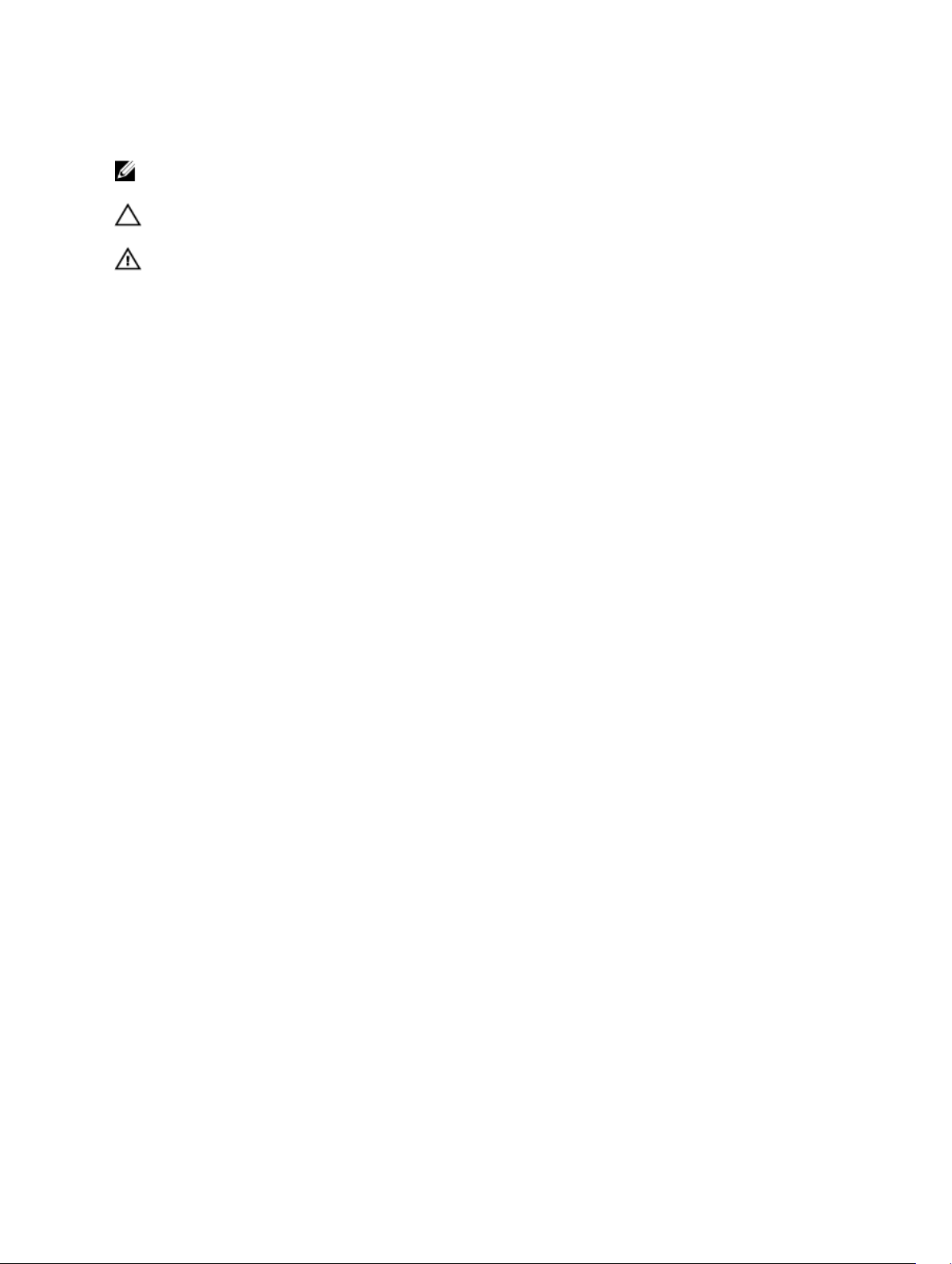
Remarques, précautions et avertissements
REMARQUE : Une REMARQUE indique des informations importantes qui peuvent vous aider à mieux utiliser votre
ordinateur.
PRÉCAUTION : Une PRÉCAUTION indique un risque d'endommagement du matériel ou de perte de données et
vous indique comment éviter le problème.
AVERTISSEMENT : Un AVERTISSEMENT indique un risque d'endommagement du matériel, de blessures
corporelles ou même de mort.
Copyright © 2014 Dell Inc. Tous droits réservés. Ce produit est protégé par les lois sur les droits d'auteur et la propriété intellectuelle
des États-Unis et des autres pays. Dell™ et le logo Dell sont des marques de Dell Inc. aux États-Unis et/ou dans d'autres juridictions.
Toutes les autres marques et tous les noms de produits mentionnés dans ce document peuvent être des marques de leurs sociétés
respectives.
2014 - 09
Rév. A02
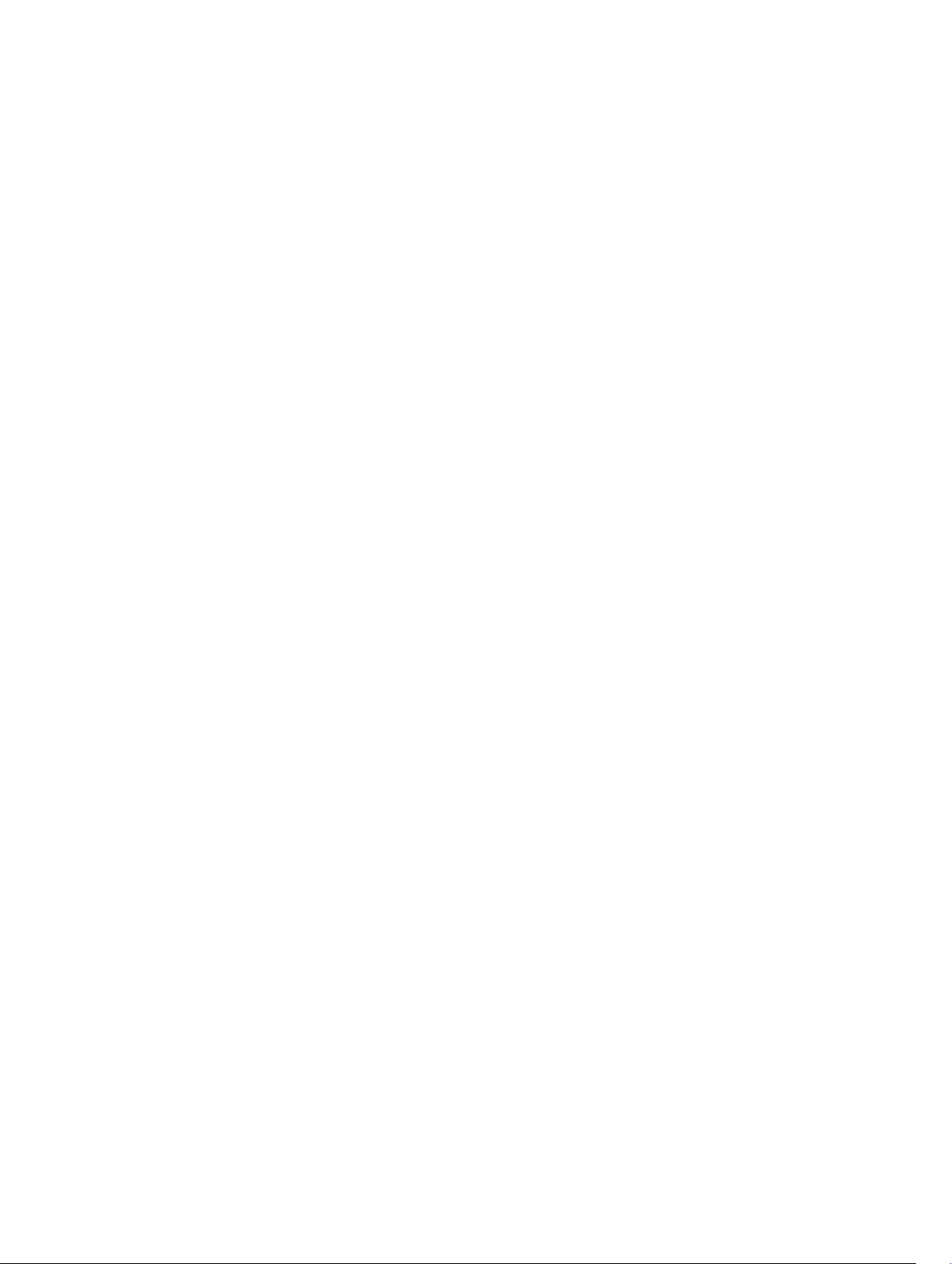
Table des matières
1 Intervention à l'intérieur de votre ordinateur.........................................................................6
Avant d’intervenir dans l’ordinateur.........................................................................................................................6
Outils recommandés.................................................................................................................................................7
Mise hors tension de l’ordinateur.............................................................................................................................7
Après intervention à l'intérieur de votre ordinateur.................................................................................................8
2 Retrait et installation des composants....................................................................................9
Retrait de la carte SD (Secure Digital)..................................................................................................................... 9
Installation de la carte SD........................................................................................................................................ 9
Retrait de la carte ExpressCard................................................................................................................................9
Installation de la carte ExpressCard.........................................................................................................................9
Retrait de la batterie.................................................................................................................................................9
Installation de la batterie........................................................................................................................................10
Retrait de la carte SIM (Subscriber Identity Module)............................................................................................ 10
Installation de la carte SIM (Subscriber Identity Module).....................................................................................11
Retrait du capot de la base.....................................................................................................................................11
Installation du capot de la base..............................................................................................................................12
Retrait de l'habillage du clavier..............................................................................................................................13
Installation de l'habillage du clavier.......................................................................................................................14
Retrait du clavier.....................................................................................................................................................15
Installation du clavier............................................................................................................................................. 16
Retrait de la mémoire principale............................................................................................................................ 17
Installation de la mémoire principale..................................................................................................................... 18
Retrait de la mémoire secondaire.......................................................................................................................... 18
Installation de la mémoire secondaire................................................................................................................... 18
Retrait du lecteur optique.......................................................................................................................................18
Installation du lecteur optique................................................................................................................................20
Retrait du Dur disque..............................................................................................................................................20
Installation du Dur disque.......................................................................................................................................21
Retrait de la carte réseau LAN sans fil...................................................................................................................21
Installation de la carte réseau LAN sans fil............................................................................................................21
Retrait de la carte réseau LAN sans fil (en option).................................................................................................22
Installation de la carte réseau LAN sans fil (en option)......................................................................................... 22
Retrait du module Bluetooth...................................................................................................................................22
Installation du module Bluetooth............................................................................................................................23
Retrait du ventilateur du processeur......................................................................................................................24
Installation du ventilateur du processeur...............................................................................................................24
Retrait du ventilateur de la carte vidéo.................................................................................................................. 24
Installation du ventilateur de la carte vidéo...........................................................................................................25
Retrait de la pile bouton..........................................................................................................................................25
3
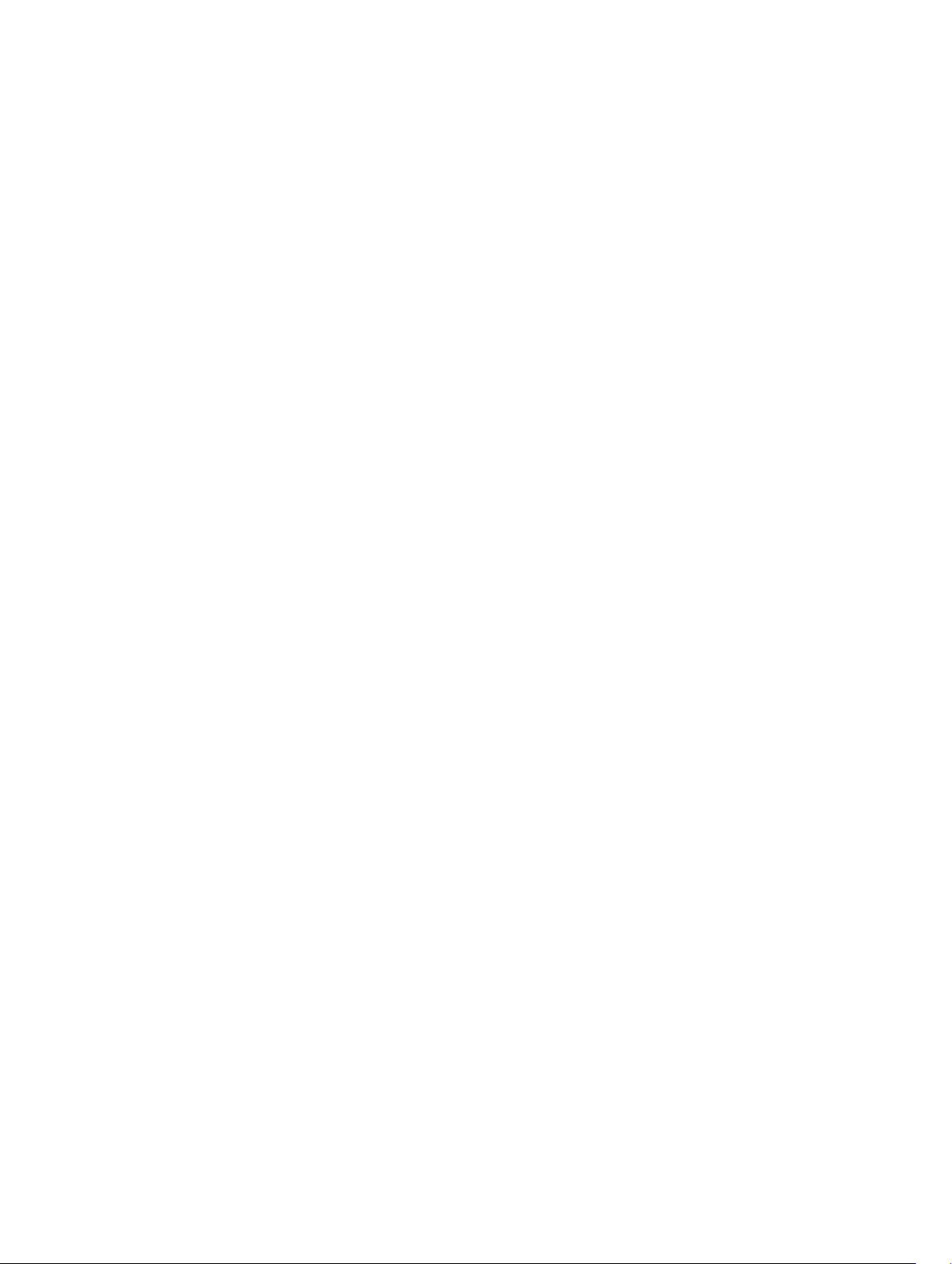
Installation de la pile bouton...................................................................................................................................26
Retrait du repose-mains......................................................................................................................................... 26
Installation du repose-mains..................................................................................................................................28
Retrait du module ExpressCard.............................................................................................................................. 30
Installation du module ExpressCard.......................................................................................................................31
Retrait du dissipateur de chaleur........................................................................................................................... 31
Installation du dissipateur de chaleur....................................................................................................................32
Retrait du processeur.............................................................................................................................................32
Installation du processeur......................................................................................................................................33
Retrait du dissipateur de chaleur de la carte vidéo............................................................................................... 33
Installation du dissipateur de chaleur de la carte vidéo........................................................................................ 35
Retrait de la carte vidéo..........................................................................................................................................35
Installation de la carte vidéo.................................................................................................................................. 36
Retrait de la carte d'entrées/sorties (E/S).............................................................................................................. 36
Installation de la carte d'E/S...................................................................................................................................37
Retrait de la carte de commutateur........................................................................................................................38
Installation de la carte de commutateur.................................................................................................................38
Retrait de la carte USH (Unified Security Hub).......................................................................................................39
Installation de la carte USH....................................................................................................................................39
Retrait de l'ensemble écran....................................................................................................................................39
Installation de l'ensemble écran............................................................................................................................ 42
Retrait du cache de charnière................................................................................................................................42
Installation du cache de charnière.........................................................................................................................43
Retrait de la carte système.....................................................................................................................................43
Installation de la carte système..............................................................................................................................46
Retrait du port du connecteur d'alimentation.........................................................................................................47
Installation du port du connecteur d'alimentation................................................................................................. 47
Retrait du cadre de l'écran.....................................................................................................................................48
Installation du cadre d’écran..................................................................................................................................49
Retrait du panneau d'écran....................................................................................................................................50
Installation du panneau d'écran.............................................................................................................................52
Retrait de la webcam..............................................................................................................................................53
Installation de la webcam.......................................................................................................................................53
3 Configuration du système........................................................................................................54
Séquence de démarrage........................................................................................................................................ 54
Touches de navigation............................................................................................................................................54
Options du programme de configuration du système............................................................................................ 55
Mise à jour du BIOS ...............................................................................................................................................62
Mot de passe système et de configuration............................................................................................................ 63
Attribution d’un mot de passe système et de configuration............................................................................ 63
Suppression ou modification d'un mot de passe système et/ou de configuration..........................................64
4 Diagnostics.................................................................................................................................65
4
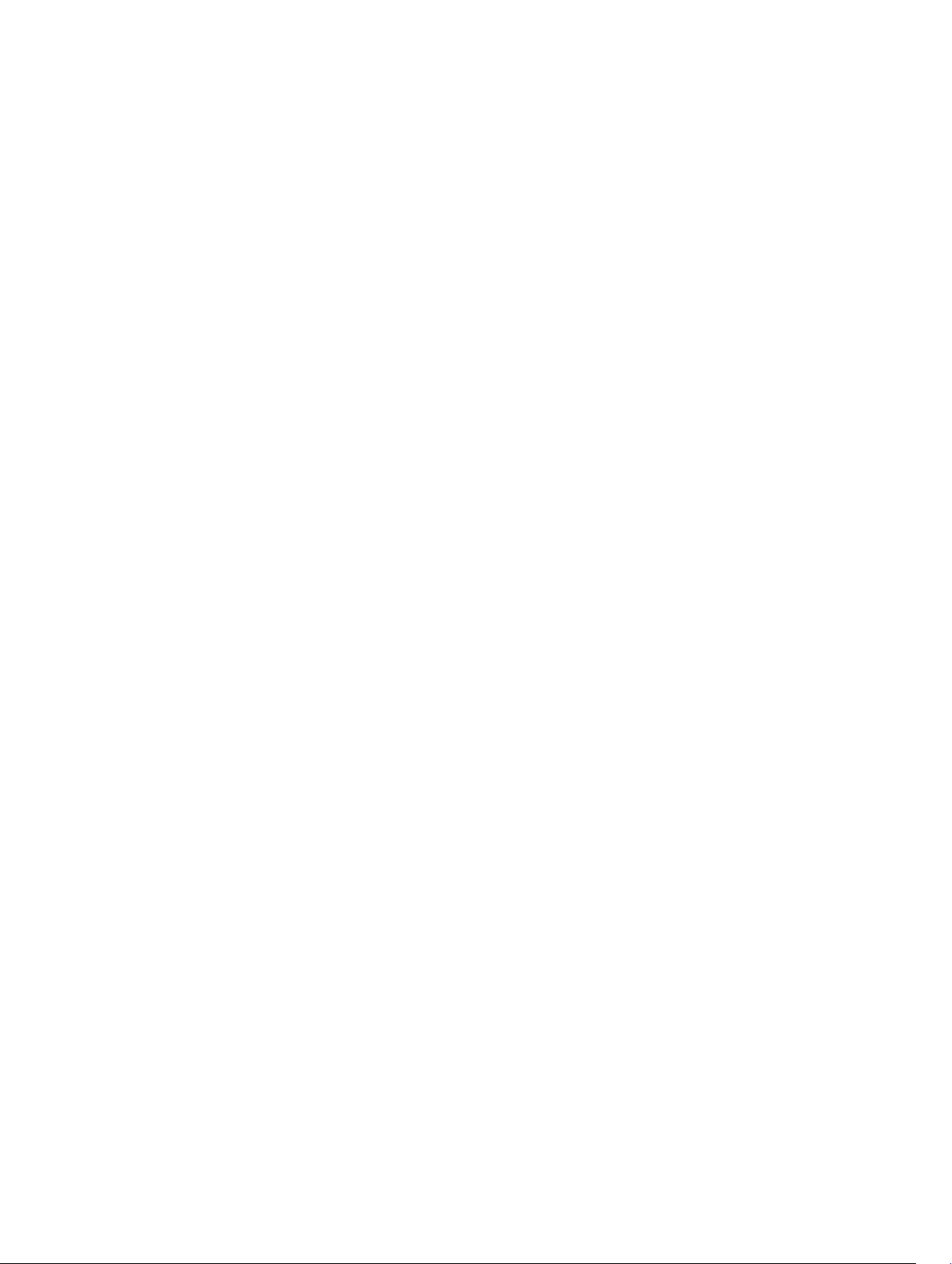
Diagnostics Enhanced Pre-Boot System Assessment (ePSA)...............................................................................65
5 Dépannage de l'ordinateur......................................................................................................66
Voyants d'état de l'appareil....................................................................................................................................66
Voyants d'état de la batterie...................................................................................................................................67
Caractéristiques techniques...................................................................................................................................67
6 Caractéristiques........................................................................................................................74
Caractéristiques techniques...................................................................................................................................74
7 Contacter Dell............................................................................................................................80
Contacter Dell.........................................................................................................................................................80
5
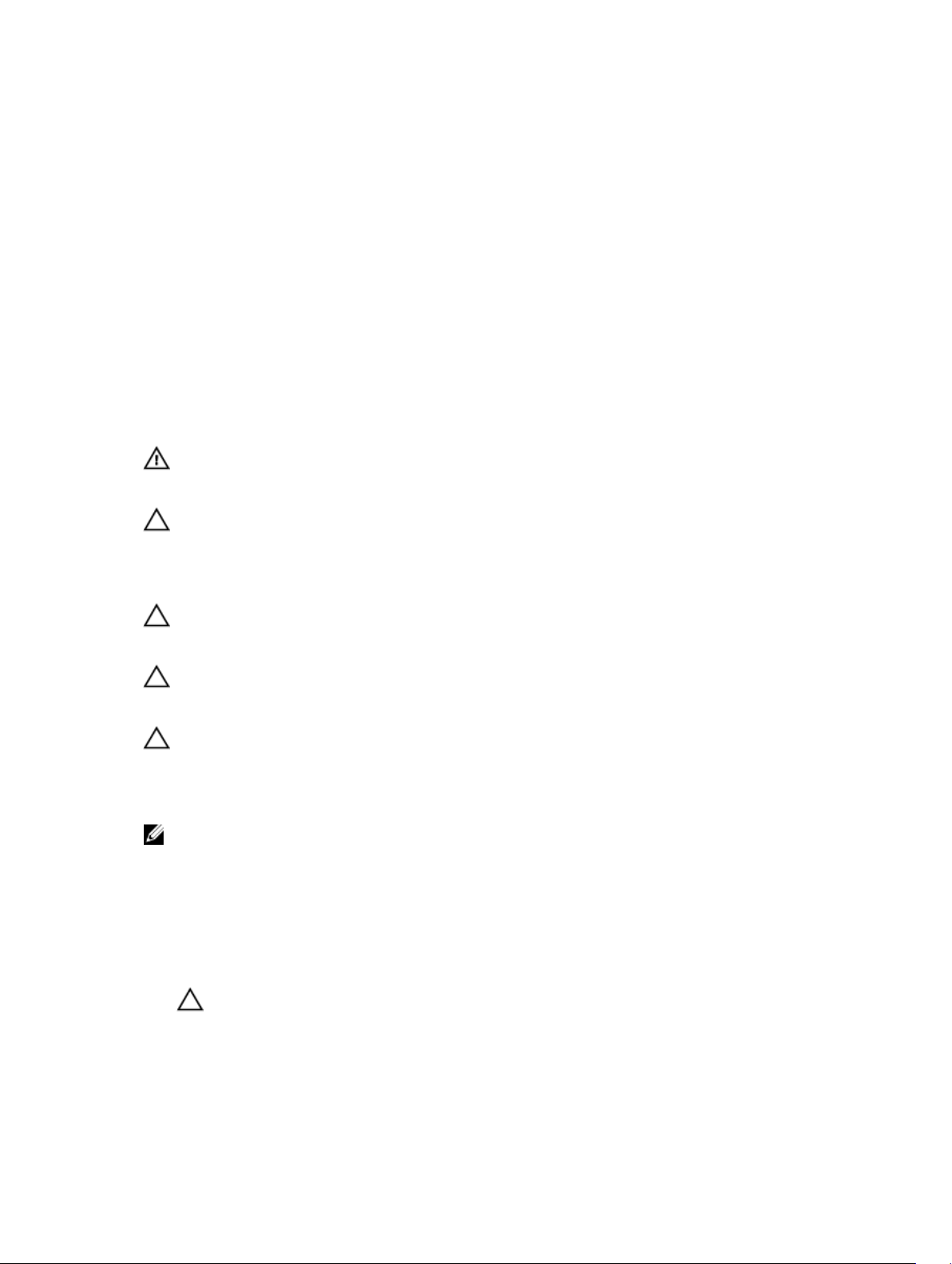
Intervention à l'intérieur de votre ordinateur
Avant d’intervenir dans l’ordinateur
Suivez les recommandations de sécurité ci-dessous pour protéger votre ordinateur et vos données personnelles de
toute détérioration. Sauf indication contraire, chaque procédure mentionnée dans ce document suppose que les
conditions suivantes sont réunies :
• Vous avez pris connaissance des consignes de sécurité fournies avec votre ordinateur.
• Un composant peut être remplacé ou, si acheté séparément, installé en exécutant la procédure de retrait dans
l’ordre inverse.
AVERTISSEMENT : Avant d’intervenir dans l’ordinateur, lisez les informations de sécurité fournies avec
l’ordinateur. D’autres informations sur les meilleures pratiques de sécurité sont disponibles sur la page d’accueil
Regulatory Compliance (Conformité réglementaire) accessible à l’adresse www.dell.com/regulatory_compliance
PRÉCAUTION : La plupart des réparations ne peuvent être effectuées que par un technicien de maintenance
agréé. N'effectuez que les opérations de dépannage et les petites réparations autorisées par la documentation de
votre produit et suivez les instructions fournies en ligne ou par téléphone par l'équipe de maintenance et
d'assistance technique. Tout dommage causé par une réparation non autorisée par Dell est exclu de votre
garantie. Consultez et respectez les consignes de sécurité fournies avec votre produit.
PRÉCAUTION : Pour éviter une décharge électrostatique, raccordez-vous à la terre à l’aide d’un bracelet
antistatique ou en touchant une surface métallique non peinte, par exemple un connecteur sur le panneau arrière
de l’ordinateur.
PRÉCAUTION : Manipulez avec précaution les composants et les cartes. Ne touchez pas les composants ni les
contacts des cartes. Saisissez les cartes par les bords ou par le support de montage métallique. Saisissez les
composants, processeur par exemple, par les bords et non par les broches.
PRÉCAUTION : Lorsque vous déconnectez un câble, tirez sur le connecteur ou sa languette, mais pas sur le câble
lui-même. Certains câbles sont dotés de connecteurs avec dispositif de verrouillage. Si vous déconnectez un
câble de ce type, appuyez d’abord sur le verrou. Lorsque vous démontez les connecteurs, maintenez-les alignés
uniformément pour éviter de tordre les broches. Enfin, avant de connecter un câble, vérifiez que les deux
connecteurs sont correctement orientés et alignés.
REMARQUE : La couleur de votre ordinateur et de certains composants peut différer de celle de l’ordinateur et des
composants illustrés dans ce document.
1
Pour ne pas endommager l’ordinateur, procédez comme suit avant d’intervenir dans l’ordinateur.
1. Assurez-vous que la surface de travail est plane et propre afin d’éviter de rayer le capot de l’ordinateur.
2. Mettez l'ordinateur hors tension (voir la section Mise hors tension de l'ordinateur).
3. Si l'ordinateur est connecté à une station d'accueil, telle qu'un périphérique d'accueil ou une extension de batterie
en option, déconnectez-le.
PRÉCAUTION : Pour déconnectez un câble réseau, débranchez-le d’abord de l’ordinateur, puis du
périphérique réseau.
4. Déconnectez tous les câbles externes du système.
5. Débranchez du secteur l’ordinateur et tous les périphériques qui y sont connectés.
6. Fermez l'écran et retournez l'ordinateur sur une surface plane.
6
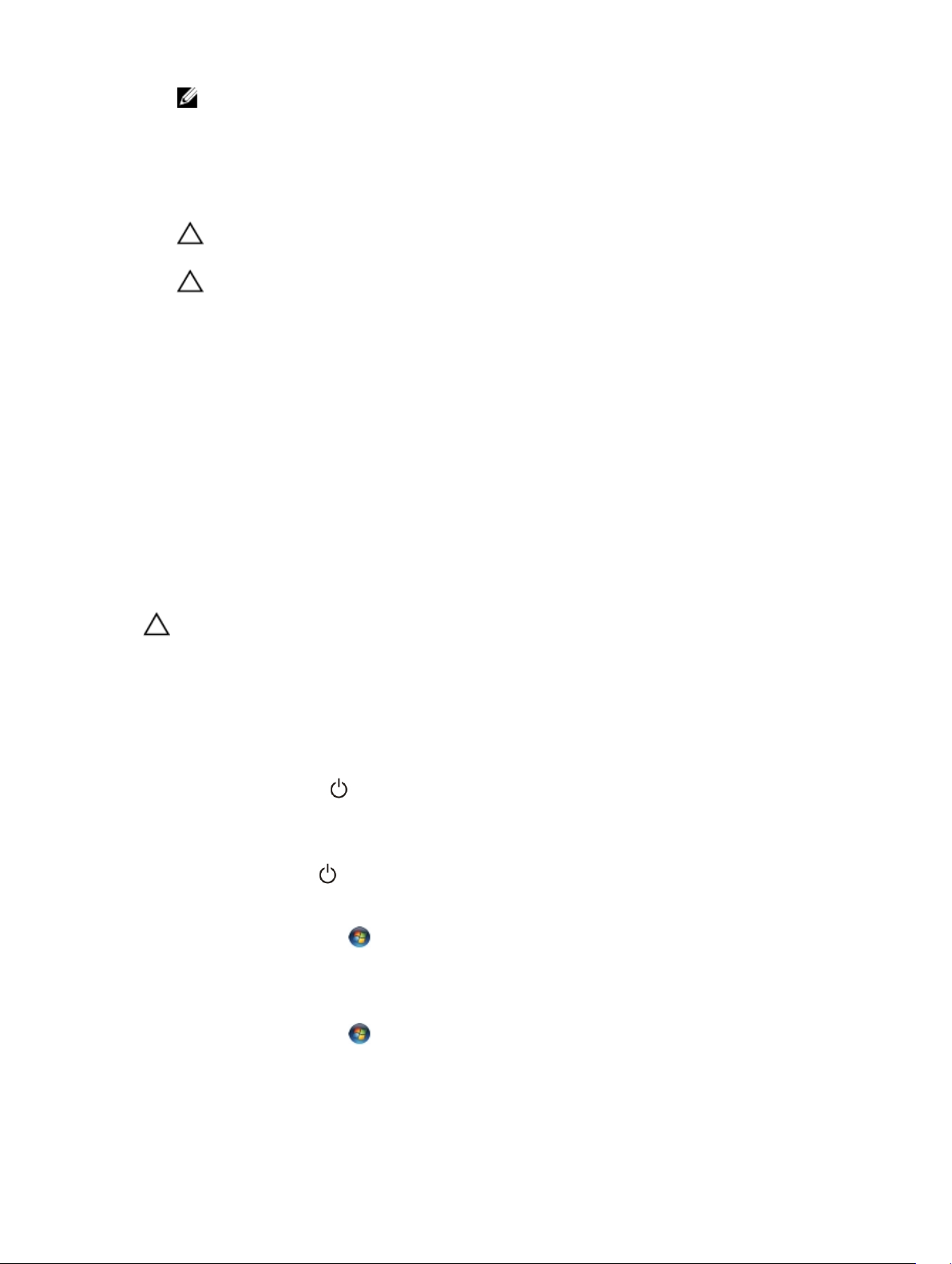
REMARQUE : Pour éviter d’endommager la carte système, vous devez retirer la batterie principale avant de
dépanner l’ordinateur.
7. Retirez la batterie principale.
8. Remettez l’ordinateur à l’endroit.
9. Ouvrez l'écran.
10. Appuyez sur le bouton d’alimentation pour raccorder la carte système à la terre.
PRÉCAUTION : Pour prévenir tout risque de choc électrique, débranchez toujours l’ordinateur de la prise
électrique avant d’ouvrir l’écran.
PRÉCAUTION : Avant de toucher un élément dans l’ordinateur, raccordez-vous à la terre en touchant une
surface métallique non peinte, telle que le métal à l’arrière de l’ordinateur. Pendant l’intervention, touchez
régulièrement une surface métallique non peinte pour éliminer l’électricité statique qui pourrait endommager
les composants.
11. Retirez de leurs logements les éventuelles ExpressCards ou cartes à puce installées.
Outils recommandés
Les procédures dans ce document peuvent nécessiter les outils suivants :
• petit tournevis à tête plate
• un tournevis cruciforme n°0
• un tournevis cruciforme n°1
• petite pointe en plastique
Mise hors tension de l’ordinateur
PRÉCAUTION : Pour éviter de perdre de données, enregistrez et refermez tous les fichiers ouverts, puis quittez
tous les programmes ouverts avant de mettre hors tension l’ordinateur.
1. Arrêtez le système d’exploitation :
• Dans Windows 8 :
– À l’aide d’un périphérique tactile :
a. Balayez à partir du bord droit de l’écran pour ouvrir le menu Charms et sélectionnez Paramètres.
b. Sélectionnez puis sélectionnez Éteindre
– À l’aide d’une souris :
a. Pointez sur l’angle supérieur droit de l’écran et cliquez sur Paramètres.
b. Cliquez sur et sélectionnez Éteindre.
• Dans Windows 7:
1.
Cliquez sur Démarrer .
2. Cliquez sur Arrêter.
ou
1.
Cliquez sur Démarrer .
7
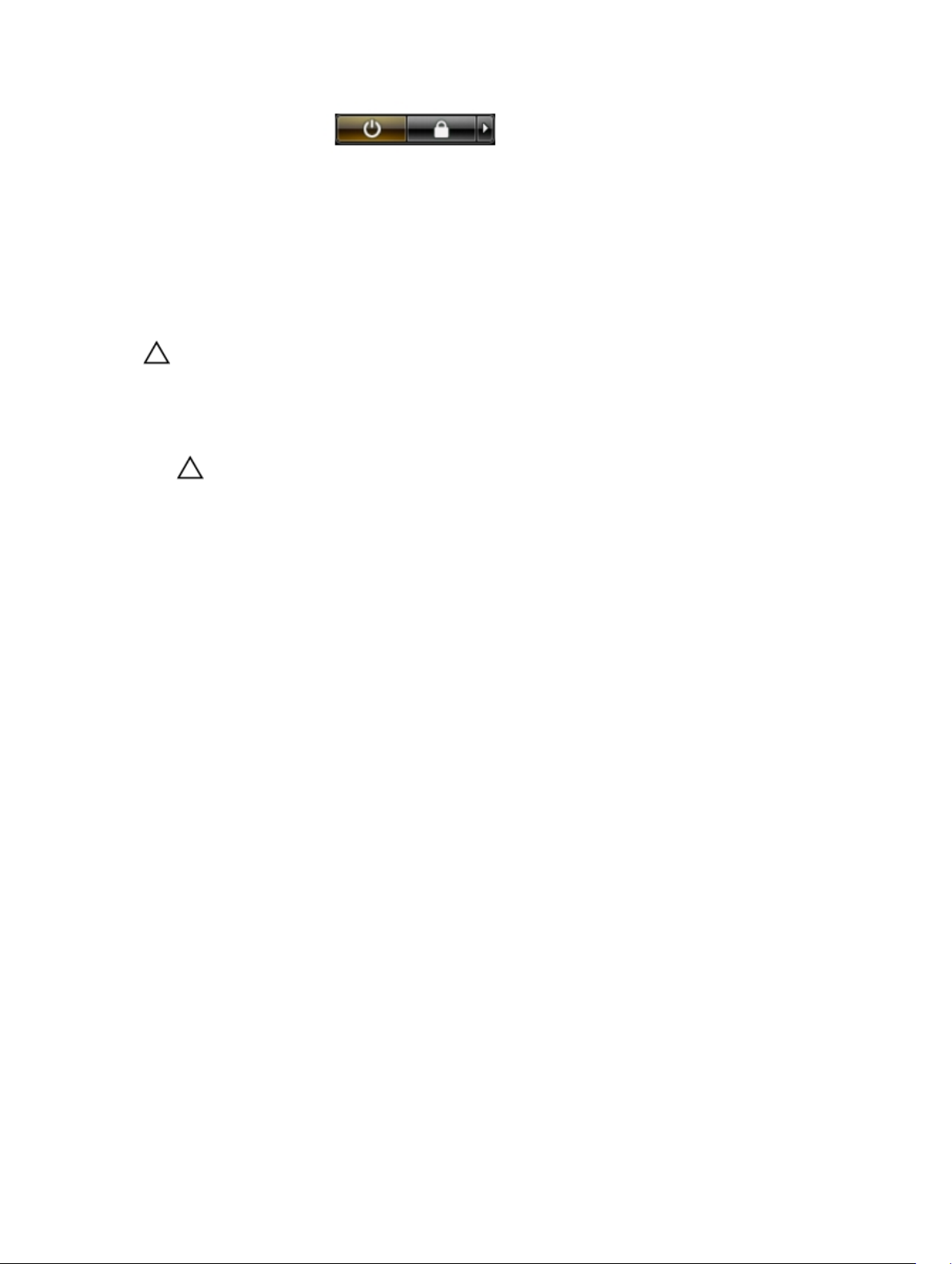
2. Cliquez sur sur la flèche dans l'angle inférieur droit du menu Démarrer (voir ci-dessous), puis cliquez sur
Arrêter.
2. Vérifiez que l’ordinateur et tous les périphériques connectés sont hors tension. Si l’ordinateur et les périphériques
connectés n’ont pas été mis hors tension automatiquement lorsque vous avez arrêté le système d’exploitation,
appuyez sur le bouton Marche/Arrêt et maintenez-le enfoncé pendant quatre secondes environ pour les mettre
hors tension.
Après intervention à l'intérieur de votre ordinateur
Une fois les procédures de réinstallation terminées, n'oubliez pas de brancher les périphériques externes, cartes,
câbles, etc. avant de mettre l'ordinateur sous tension.
PRÉCAUTION : Pour éviter d'endommager l'ordinateur, utilisez uniquement la batterie conçue pour cet ordinateur
Dell spécifique. N'employez pas de batteries conçues pour d'autres ordinateurs Dell.
1. Branchez les périphériques externes, par exemple réplicateur de port, extension de batterie ou périphérique
d'accueil, et remettez en place les cartes comme l'ExpressCard, le cas échéant.
2. Branchez les câbles téléphoniques ou de réseau sur l'ordinateur.
PRÉCAUTION : Pour connecter un câble réseau, branchez-le d'abord le périphérique du réseau et sur
l'ordinateur.
3. Réinstallez la batterie.
4. Branchez l'ordinateur et tous ses périphériques sur leur prise secteur.
5. Mettez l'ordinateur sous tension.
8
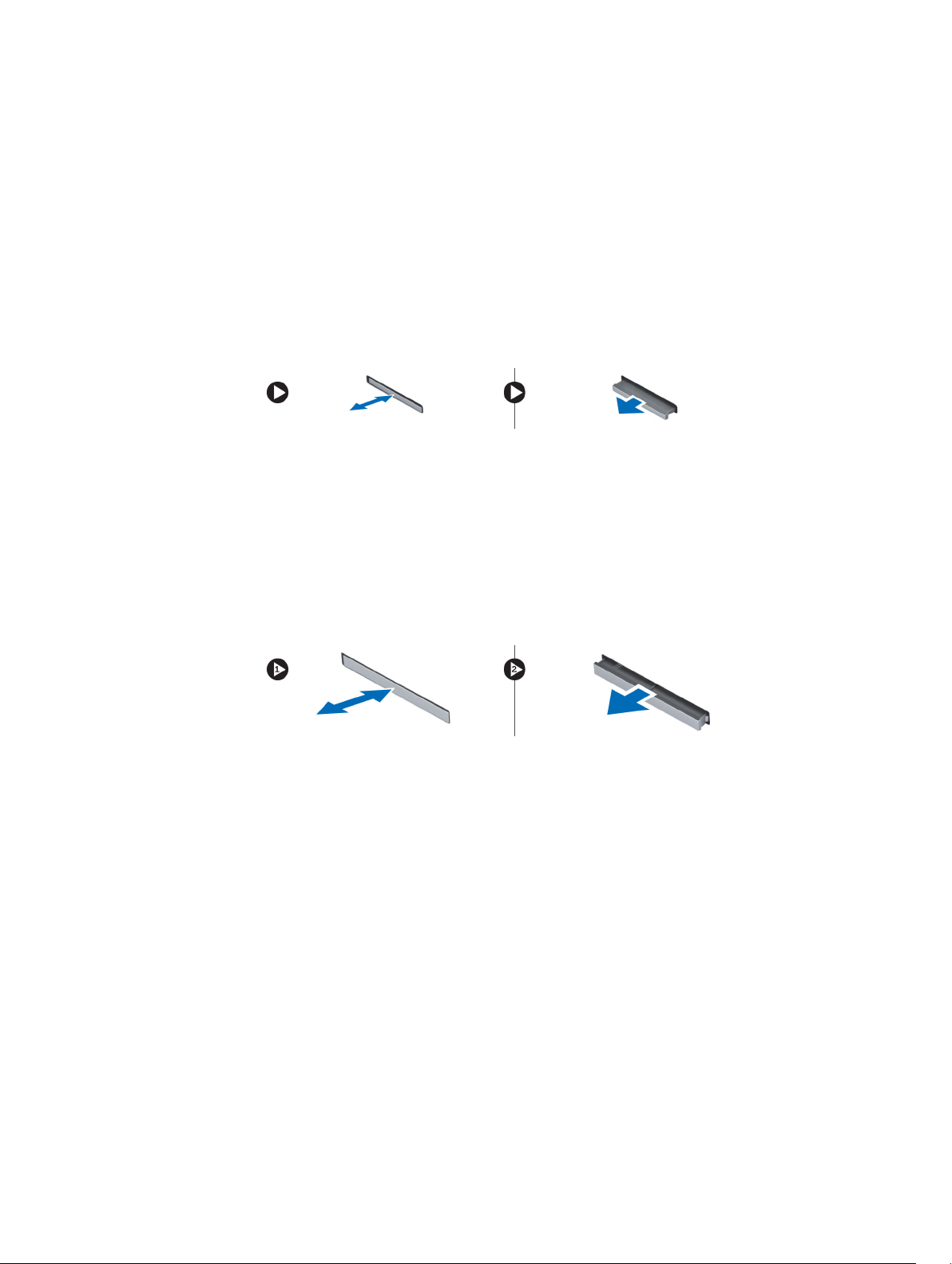
Retrait et installation des composants
Cette section fournit des informations détaillées sur le retrait ou l'installation des composants de l'ordinateur.
Retrait de la carte SD (Secure Digital)
2
1. Suivez les procédures décrites dans la section
2. Appuyez sur la carte SD pour la libérer et faites-la glisser pour la retirer de l'ordinateur.
Avant intervention à l'intérieur de votre ordinateur
Installation de la carte SD
1. Faites glisser la carte SD dans son emplacement jusqu'à ce qu'elle s'enclenche.
2. Suivez les procédures décrites dans la section
Après intervention à l'intérieur de votre ordinateur
Retrait de la carte ExpressCard
1. Suivez les procédures décrites dans la section
2. Appuyez sur la carte ExpressCard pour la libérer et faites-la glisser pour la retirer de l'ordinateur.
Avant intervention à l'intérieur de votre ordinateur
Installation de la carte ExpressCard
.
.
.
1. Faites glisser la carte ExpressCard dans son emplacement jusqu'à ce que vous l'entendiez s'enclencher.
2. Suivez les procédures décrites dans la section
Après intervention à l'intérieur de votre ordinateur
.
Retrait de la batterie
1. Suivez les procédures décrites dans la section
2. Faites glisser le loquet de déverrouillage pour déverrouiller la batterie.
Avant intervention à l'intérieur de votre ordinateur
.
9
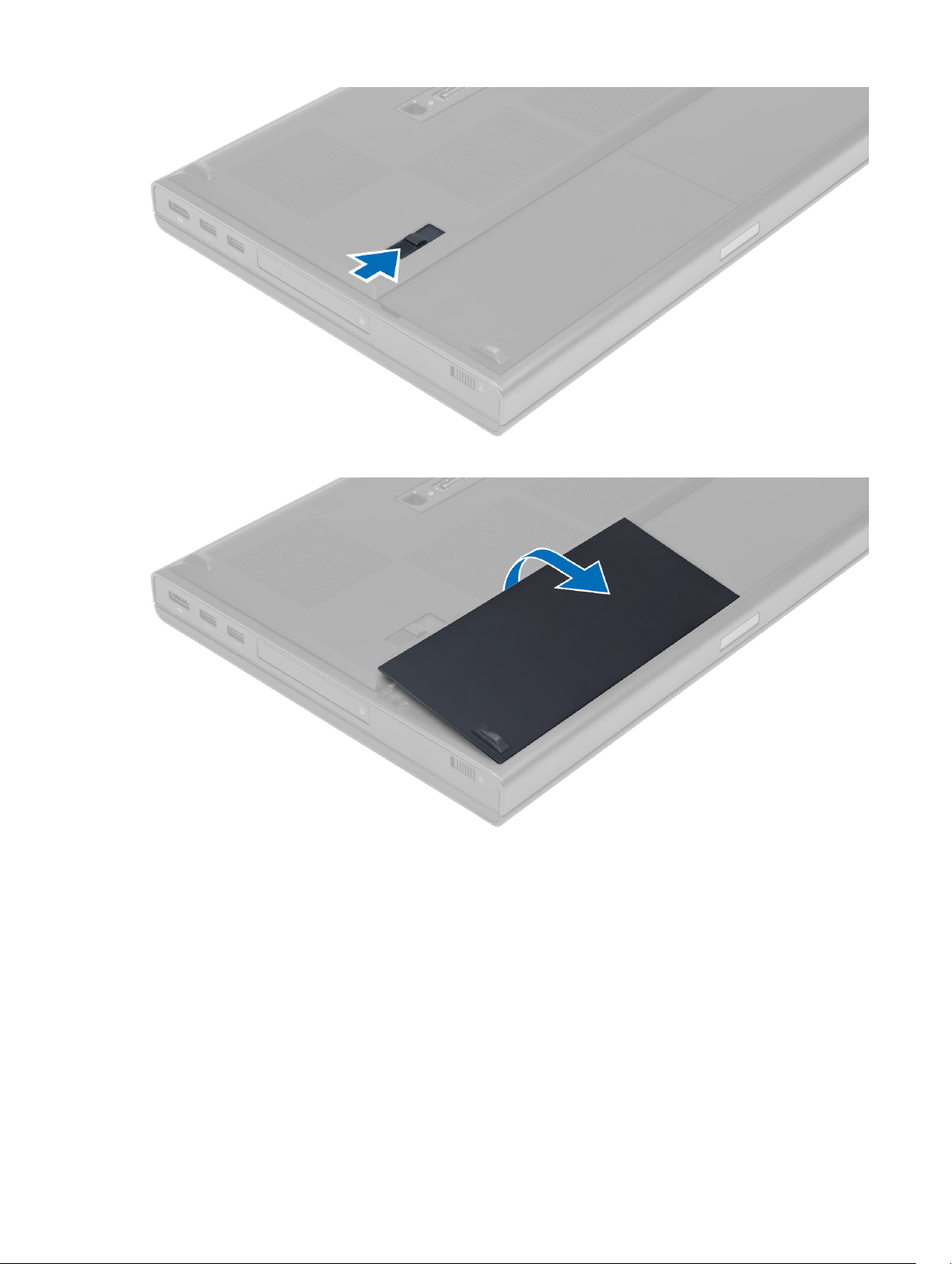
3. Retournez la batterie et retirez-la de l'ordinateur.
Installation de la batterie
1. Faites glisser la batterie dans son emplacement jusqu'à ce que vous l'entendiez s'enclencher.
2. Suivez les procédures décrites dans la section
Après intervention à l'intérieur de votre ordinateur
.
Retrait de la carte SIM (Subscriber Identity Module)
1. Suivez les procédures décrites dans la section
2. Retirez la batterie.
3. Faites glisser la carte SIM hors de son emplacement.
10
Avant intervention à l'intérieur de votre ordinateur
.
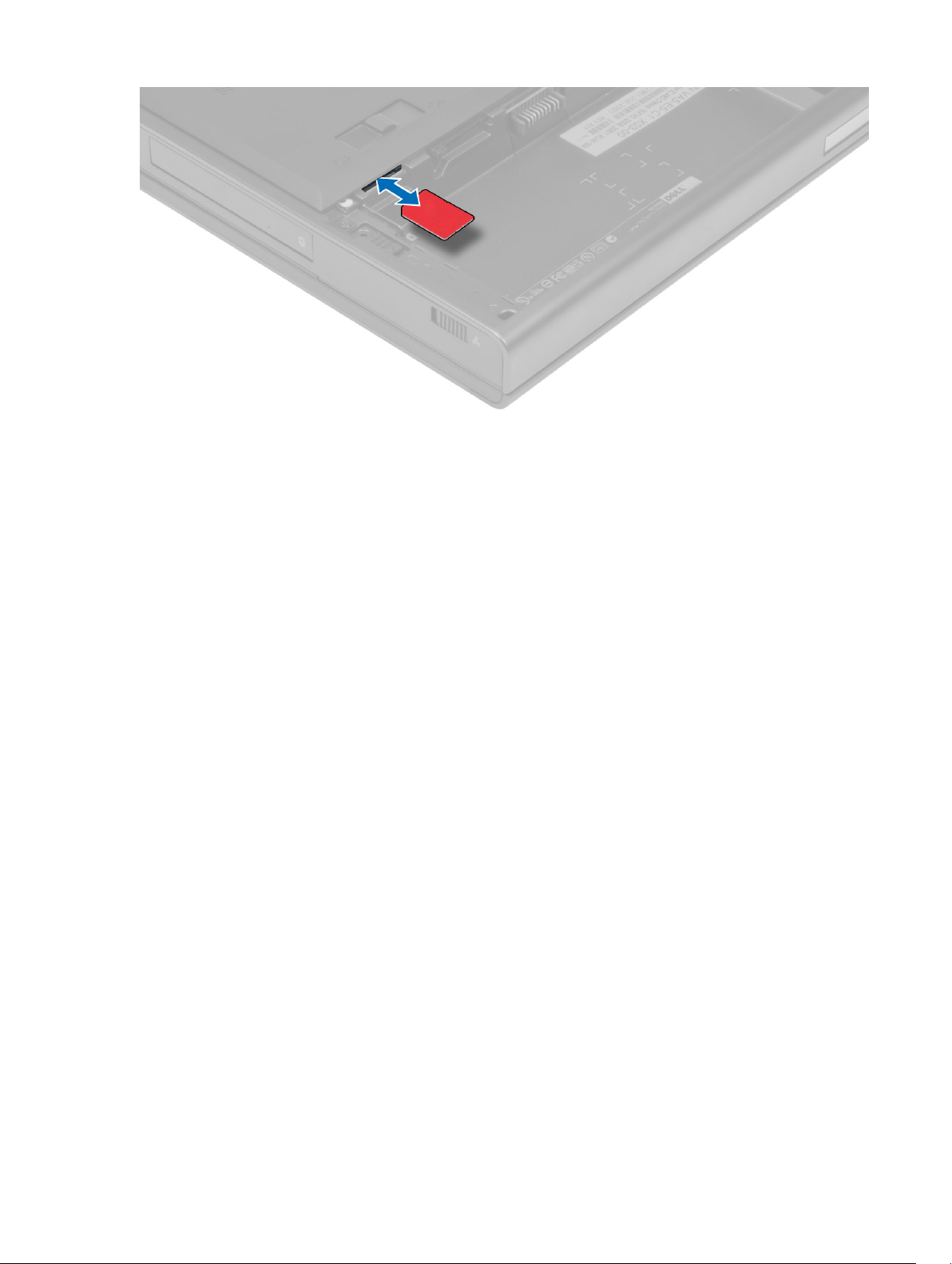
Installation de la carte SIM (Subscriber Identity Module)
1. Poussez la carte SIM dans son emplacement.
2. Installez la batterie.
3. Suivez les procédures décrites dans la section
Après intervention à l'intérieur de votre ordinateur
Retrait du capot de la base
.
1. Suivez les procédures décrites dans la section
2. Retirez la batterie.
3. Retirez les vis fixant le capot de la base à l'ordinateur. Appuyez sur les languettes en caoutchouc à l'arrière de
l'ordinateur pour dégager le capot de la base.
Avant intervention à l'intérieur de votre ordinateur
.
11
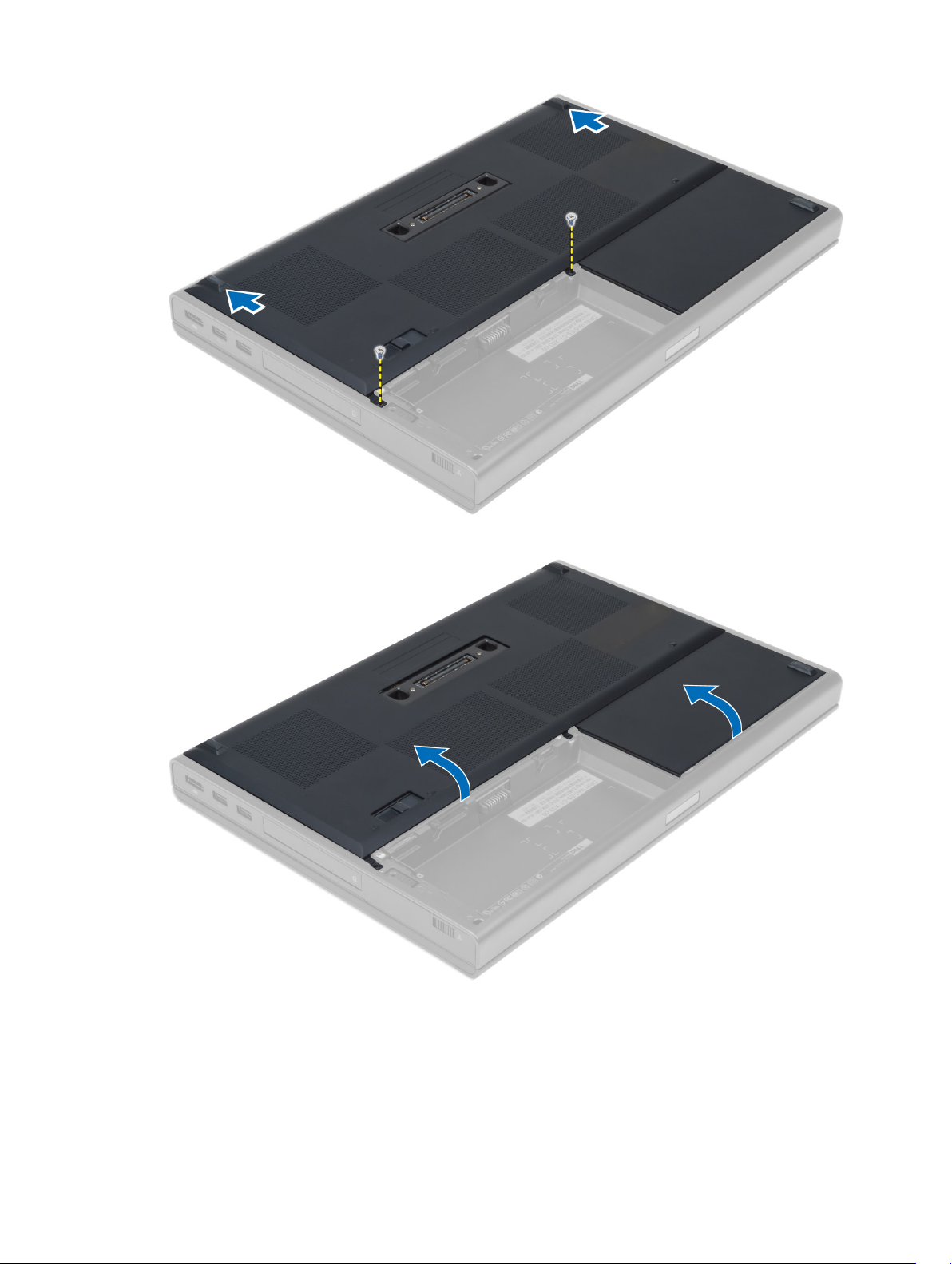
4. Retournez le capot de la base et retirez-le de l'ordinateur.
Installation du capot de la base
1. Faites glisser le capot de la base et placez-le correctement sur les trous de vis situés sur l'ordinateur.
2. Serrez les vis pour fixer le capot de la base à l'ordinateur.
3. Installez la batterie.
12
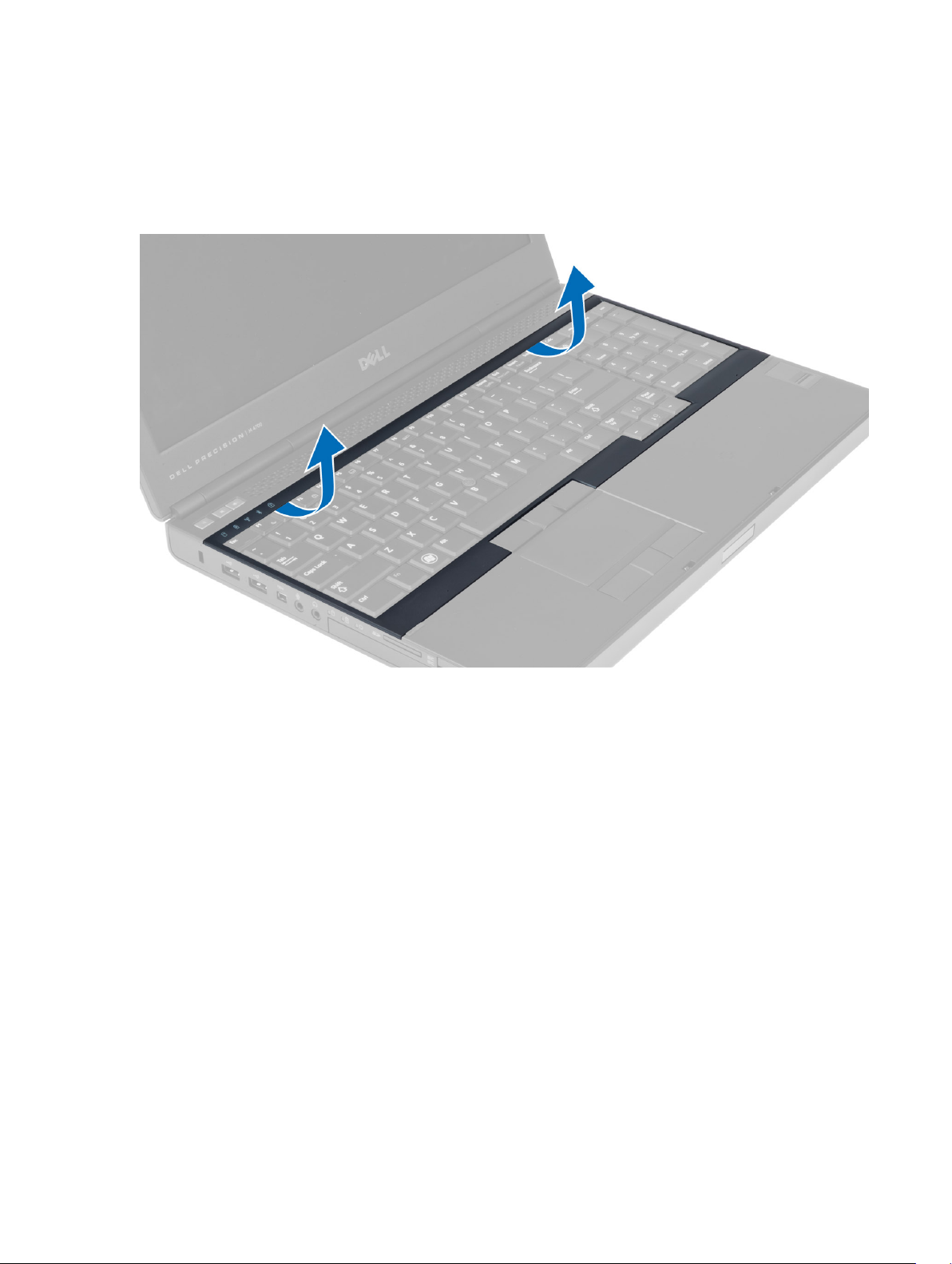
4. Suivez les procédures décrites dans la section
Après intervention à l'intérieur de votre ordinateur
Retrait de l'habillage du clavier
.
1. Suivez les procédures décrites dans la section
2. Retirez la batterie.
3. Écartez l'habillage du clavier en commençant par le bord intérieur supérieur.
Avant intervention à l'intérieur de votre ordinateur
.
4. Écartez le bord inférieur de l'habillage du clavier du bord intérieur supérieur.
13
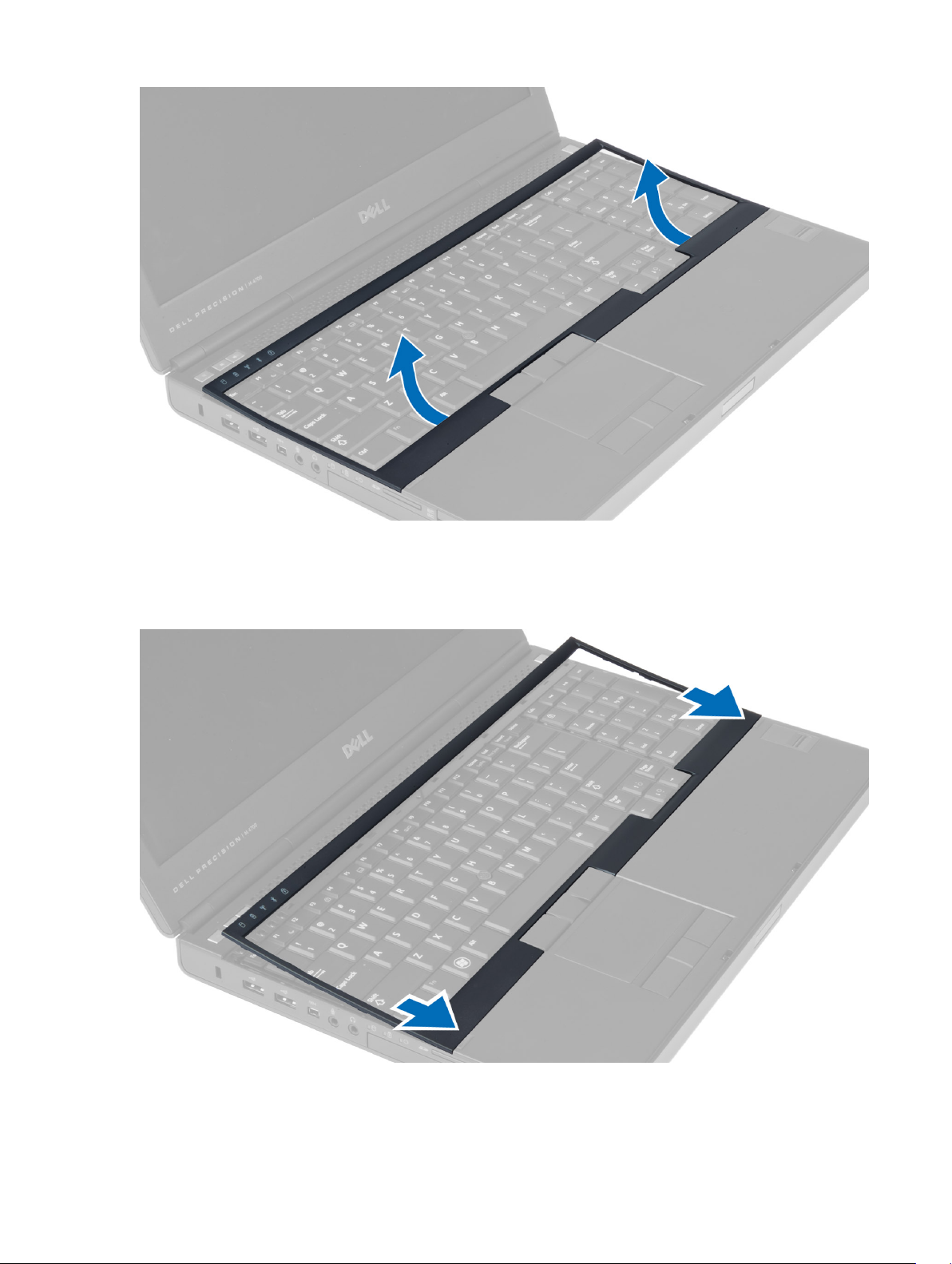
Installation de l'habillage du clavier
1. Saisissez l'habillage du clavier à l'avant et placez-le dans sa position d'origine sur l'ordinateur. Assurez-vous que la
languette rigide située dans le coin gauche s'enclenche.
2. Appuyez sur les côtés de l'habillage du clavier jusqu'à ce qu'il s'enclenche.
3. Installez la batterie.
14
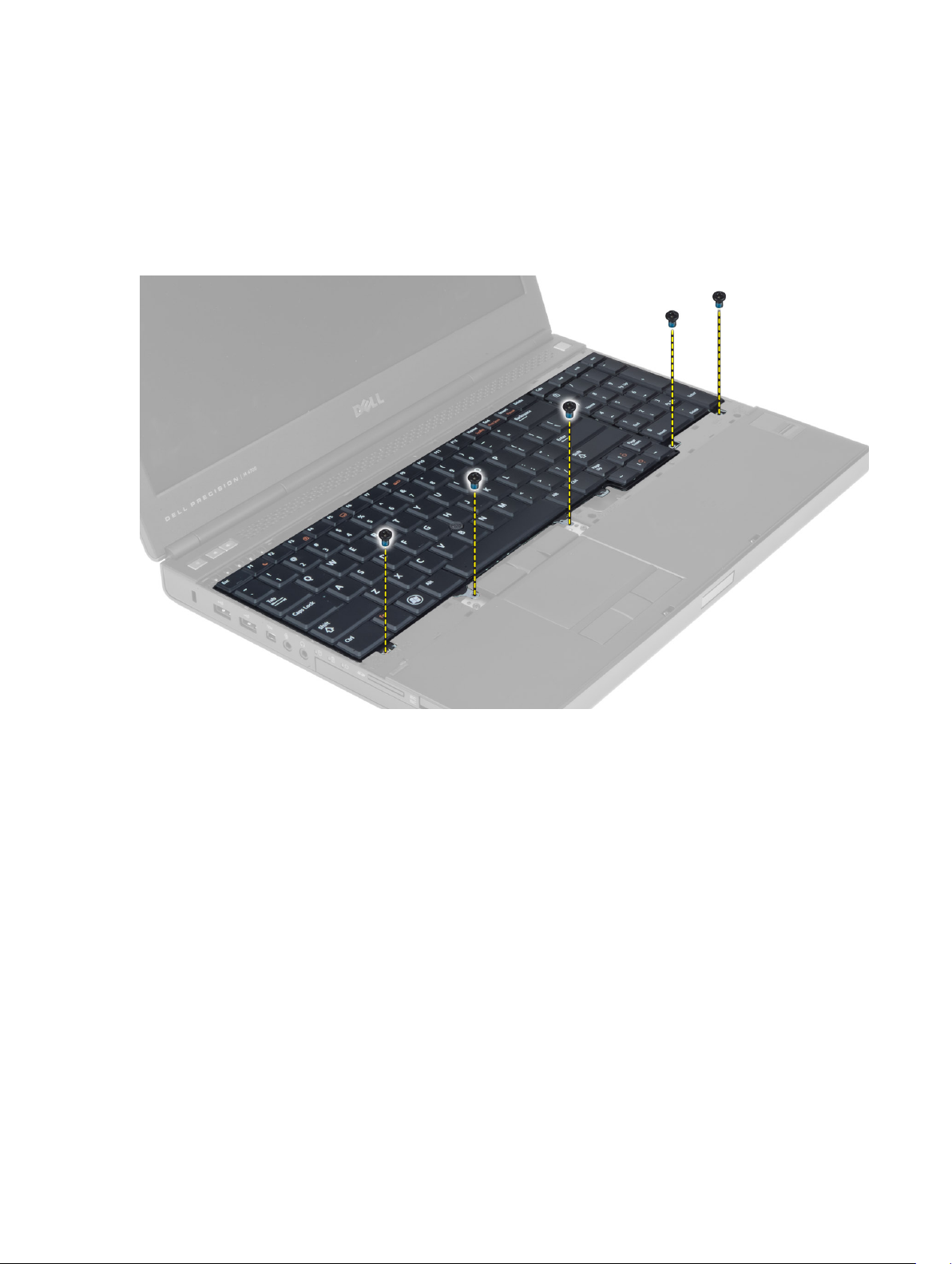
4. Suivez les procédures décrites dans la section
Retrait du clavier
Après intervention à l'intérieur de votre ordinateur
.
1. Suivez les procédures décrites dans la section
2. Retirez :
a. la batterie
b. l'habillage du clavier
3. Retirez les vis qui fixent le clavier à l'ordinateur.
Avant intervention à l'intérieur de votre ordinateur
.
4.
En commençant par le bas du clavier, séparez le clavier de l'ordinateur et retournez le clavier.
15

5. Déconnectez le câble de données du clavier de la carte système et retirez le clavier.
Installation du clavier
1. Connectez le câble de données du clavier à la carte système.
16
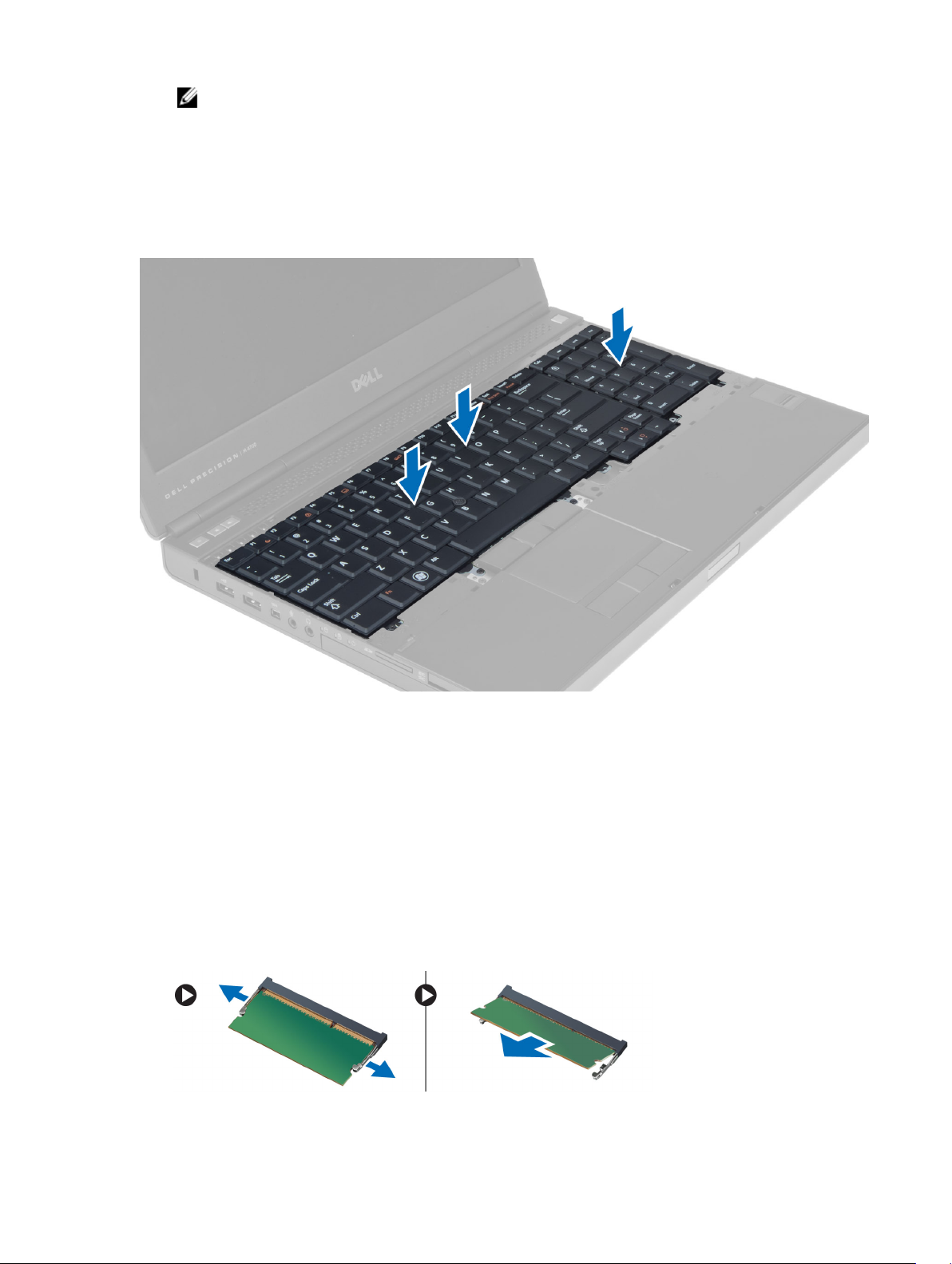
REMARQUE : Assurez-vous de plier le câble de données du clavier de façon à ce qu'il soit parfaitement
aligné.
2. Appuyez sur le clavier pour l'installer dans son compartiment.
3. Serrez les vis qui fixent le clavier à l'ordinateur.
4. Appuyez sur la section transversale des touches suivantes pour fixer le clavier à l'ordinateur :
a. Touches <R> , <T> , <F> et <G>
b. sur la touche <9>
c. Touche VERR NUM <9>
5. Installez :
a. l'habillage du clavier
b. la batterie
6. Suivez les procédures décrites dans la section
Après intervention à l'intérieur de votre ordinateur
.
Retrait de la mémoire principale
1. Suivez les procédures décrites dans la section
2. Retirez :
a. la batterie
b. le capot de la base
3. Écartez les clips de fixation du module de mémoire principale jusqu'à ce qu'il sorte. Soulevez le module de mémoire
principale et retirez-le de l'ordinateur.
Avant intervention à l'intérieur de votre ordinateur
.
17
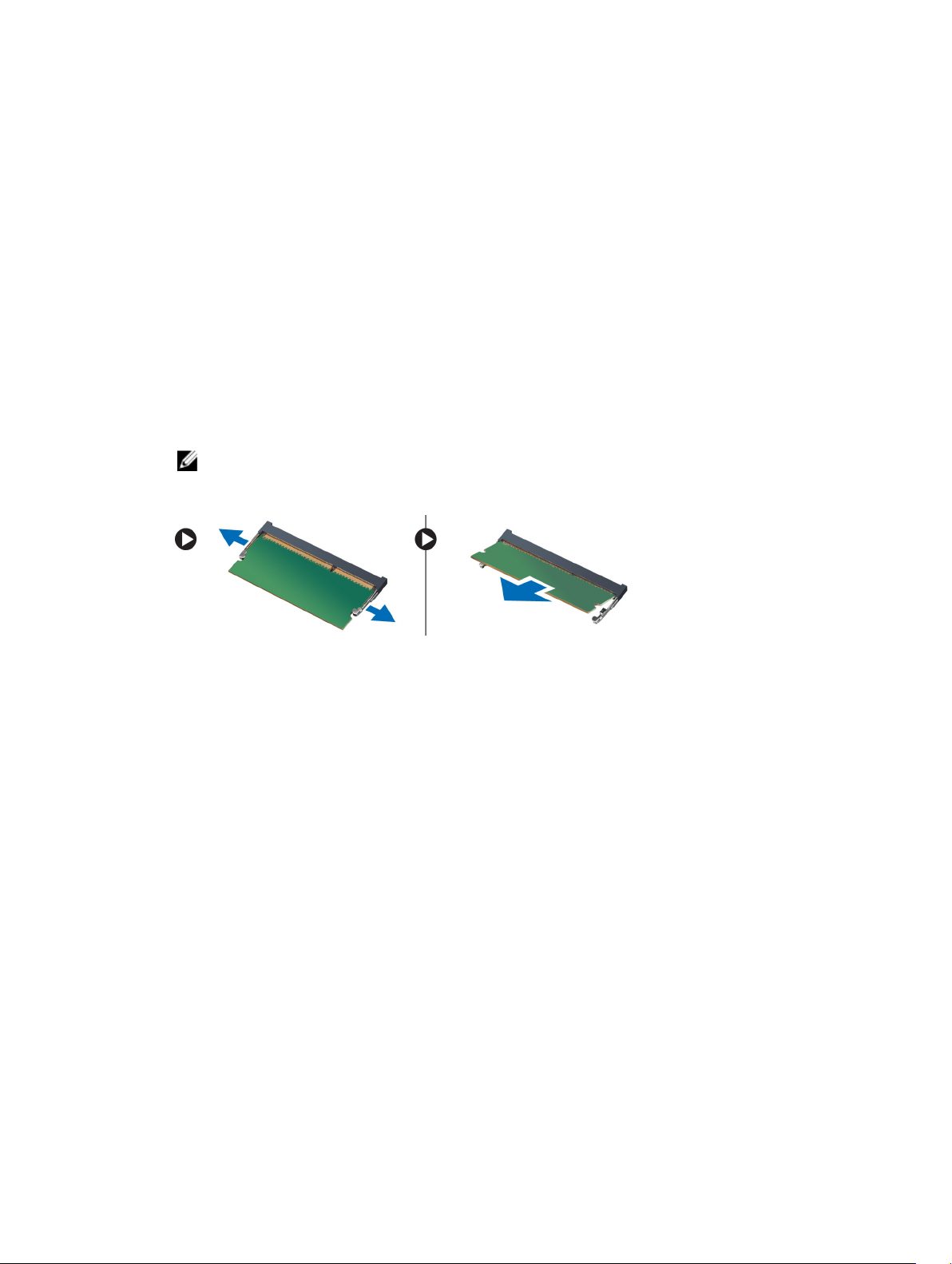
Installation de la mémoire principale
1. Insérez le module de mémoire principale dans le socket de mémoire.
2. Appuyez sur les clips permettant de fixer le module de mémoire principale à la carte système.
3. Installez :
a. le capot de la base
b. la batterie
4. Suivez les procédures décrites dans la section
Après intervention à l'intérieur de votre ordinateur
Retrait de la mémoire secondaire
.
1. Suivez les procédures décrites dans la section
2. Retirez :
a. la batterie
b. l'habillage du clavier
c. le clavier
REMARQUE : La mémoire secondaire est située sous le clavier.
3. Écartez les clips de fixation du module de mémoire jusqu'à ce qu'il sorte. Soulevez le module de mémoire et retirez-
le de l'ordinateur.
Avant intervention à l'intérieur de votre ordinateur
.
Installation de la mémoire secondaire
1. Insérez le module de mémoire secondaire dans le socket de mémoire.
2. Appuyez sur les clips permettant de fixer le module de mémoire à la carte système.
3. Installez :
a. le clavier
b. l'habillage du clavier
c. la batterie
4. Suivez les procédures décrites dans la section
Après intervention à l'intérieur de votre ordinateur
.
Retrait du lecteur optique
1. Suivez les procédures décrites dans la section
2. Retirez :
a. la batterie
b. le capot de la base
3. Retirez la vis fixant le lecteur optique à l'ordinateur.
18
Avant intervention à l'intérieur de votre ordinateur
.
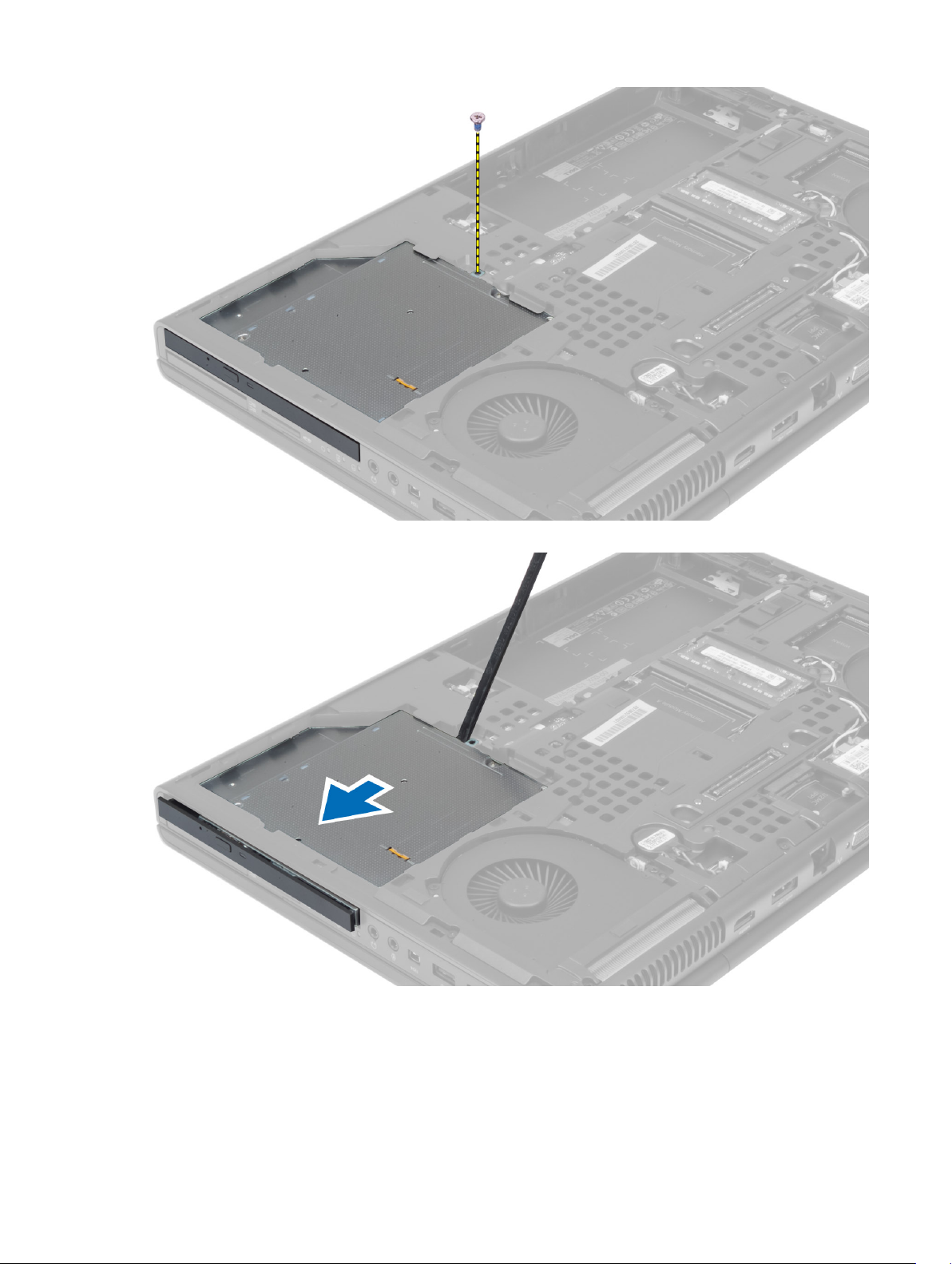
4. Dégagez et faites glisser le lecteur optique pour le retirer de l'ordinateur.
5. Retirez les vis fixant le support du loquet du disque sur le lecteur optique et retirez le support.
19
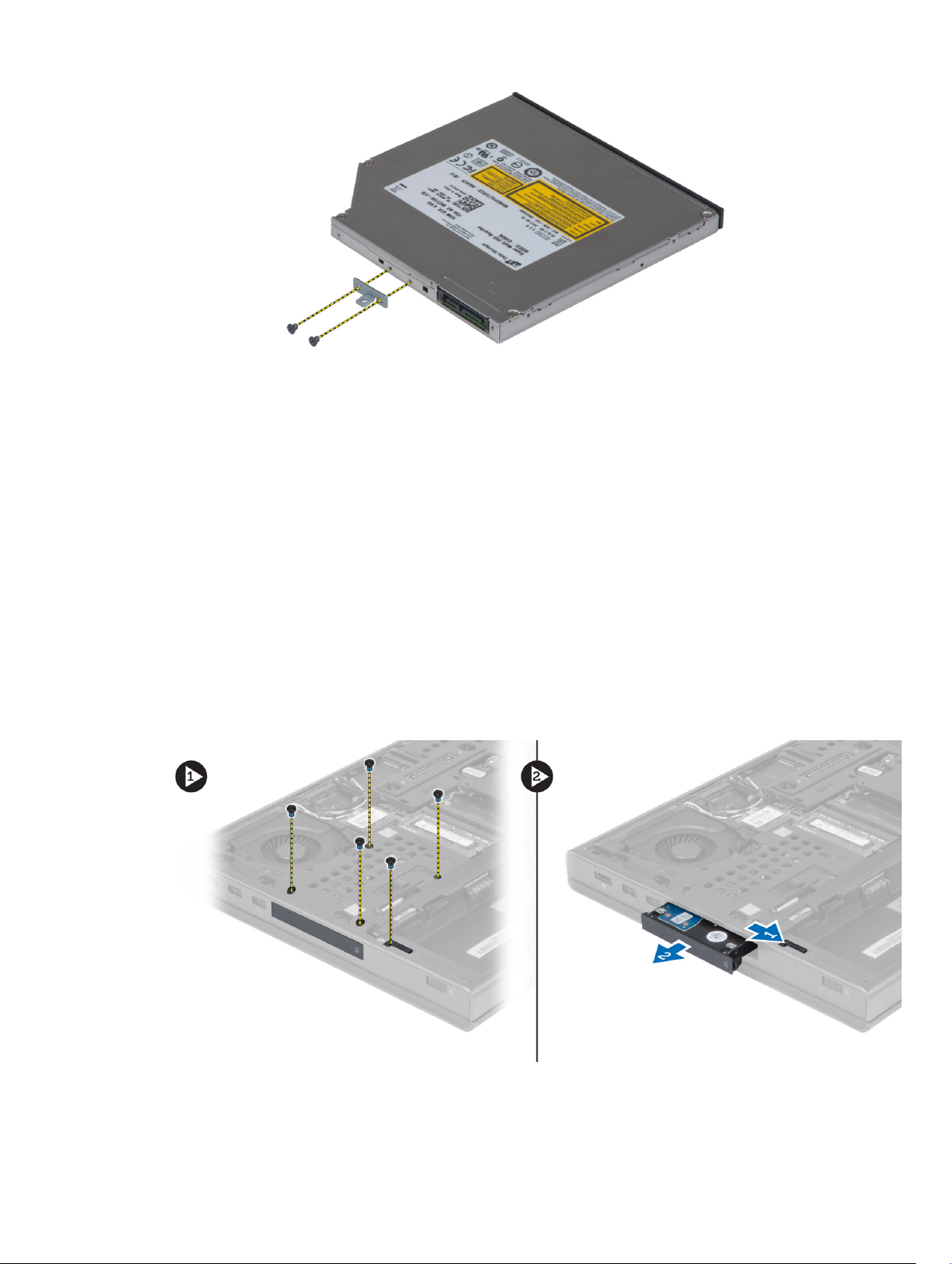
Installation du lecteur optique
1. Serrez les vis pour fixer le support du loquet du disque au lecteur optique.
2. Faites glisser le lecteur optique dans son emplacement et serrez la vis pour le fixer à l'ordinateur.
3. Installez :
a. la batterie
b. le capot de la base
4. Suivez les procédures décrites dans la section
Après intervention à l'intérieur de votre ordinateur
Retrait du Dur disque
.
1. Appliquez les procédures décrites dans
2. Retirez :
a. la batterie
b. le cache de fond de l’ordinateur
3. Retirez les vis fixant le dur disque à l’ordinateur. Faites glisser le dur loquet du disque en position de déverrouillage
et sortez le disque dur de l’ordinateur.
4. Courbez le support du disque dur vers l’extérieur et sortez le disque dur du support.
Avant d’intervenir sur l’ordinateur
.
20
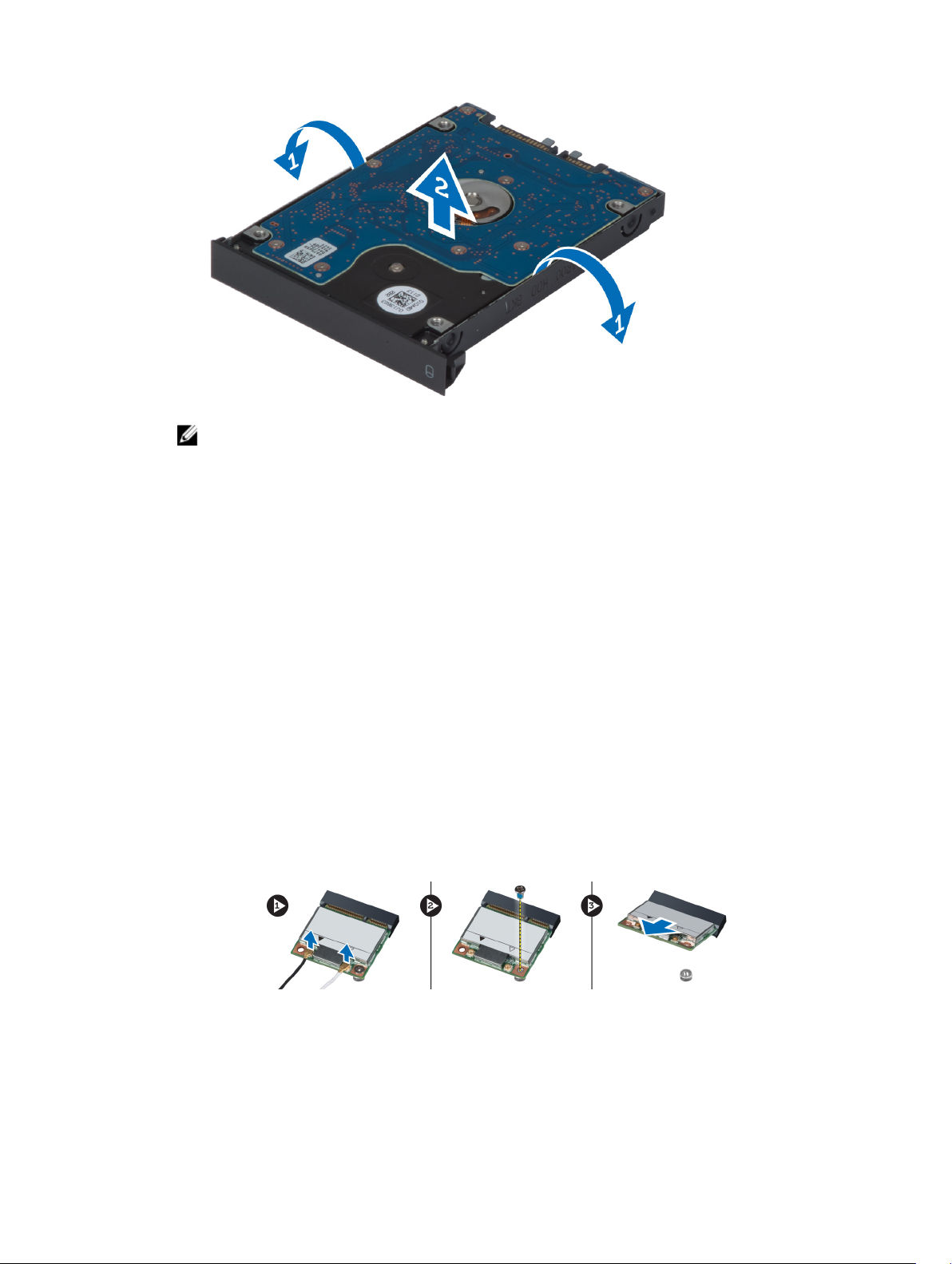
REMARQUE : Une plaque en caoutchouc est installée dans le support du disque dur pour les disques durs de
7 mm. Elle permet d’éviter les vibrations et d’installer correctement les disques durs de 7 mm. L’installation
des disques durs de 9 mm dans le support ne nécessite pas le recours à cette plaque.
Installation du Dur disque
1. Engagez le support du disque dur dans le dur disque.
2. Insérez le disque dur dans son emplacement sur l’ordinateur jusqu’à ce qu’il s’enclenche.
3. Serrez les vis pour fixer le disque dur à l’ordinateur.
4. Installez :
a. le cache de fond de l’ordinateur
b. la batterie
5. Appliquez les procédures décrites dans
Après une intervention à l’intérieur de l’ordinateur
Retrait de la carte réseau LAN sans fil
.
1. Suivez les procédures décrites dans la section
2. Retirez :
a. la batterie
b. le capot de la base
3. Déconnectez et enlevez les câbles d'antenne connectés à la carte réseau LAN sans fil. Retirez la vis fixant la carte
réseau LAN sans fil à l'ordinateur. Retirez la carte réseau LAN sans fil de l'ordinateur.
Avant intervention à l'intérieur de votre ordinateur
.
Installation de la carte réseau LAN sans fil
1. Insérez la carte réseau LAN sans fil dans son emplacement sur l'ordinateur.
2. Serrez la vis pour fixer la carte réseau LAN sans fil à l'ordinateur.
3. Acheminez les câbles via la voie d'acheminement et connectez-les à la carte réseau LAN sans fil.
21
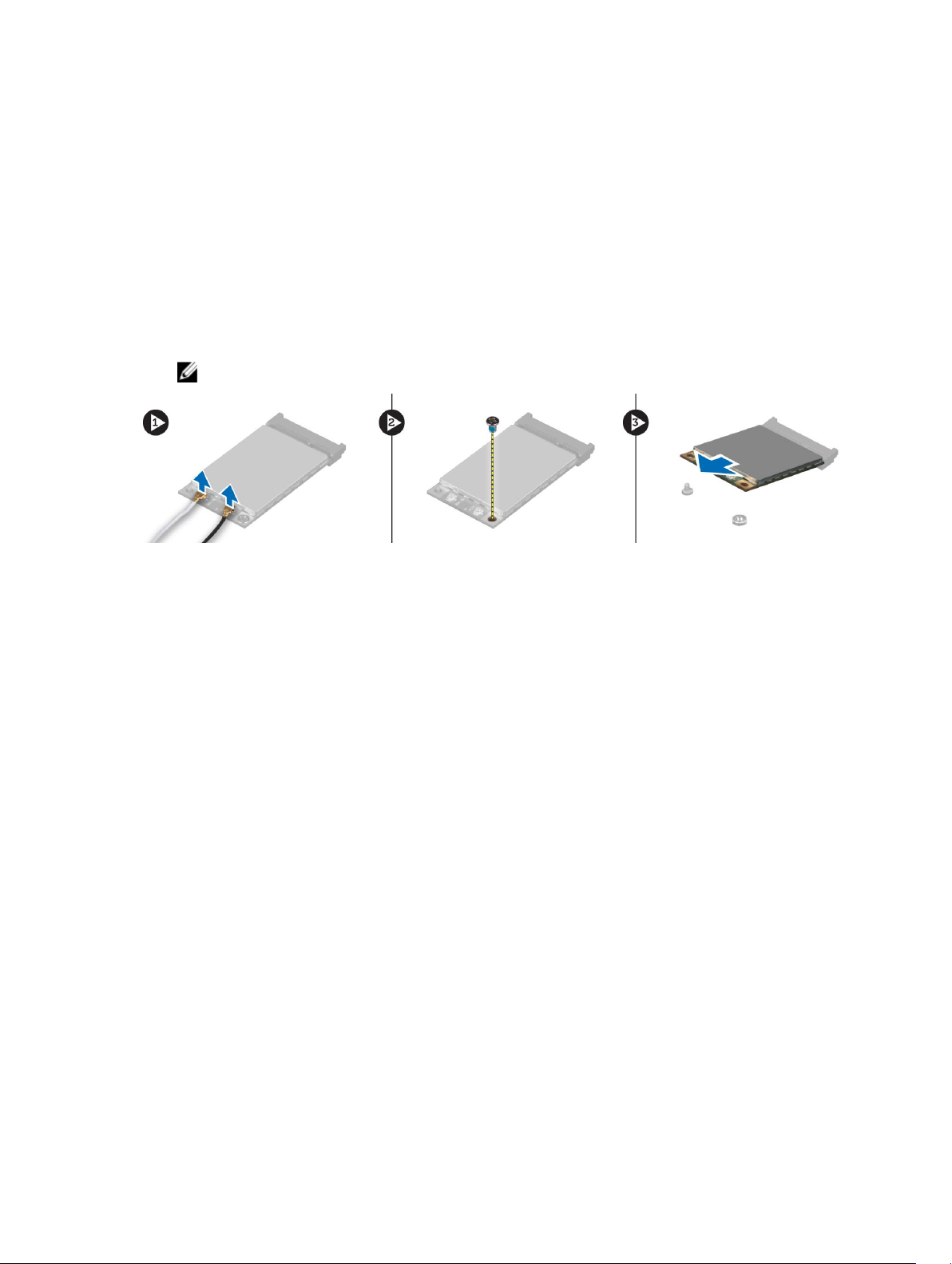
4. Installez :
a. le capot de la base
b. la batterie
5. Suivez les procédures décrites dans la section
Après intervention à l'intérieur de votre ordinateur
Retrait de la carte réseau LAN sans fil (en option)
.
1. Suivez les procédures décrites dans la section
2. Retirez :
a. la batterie
b. le capot de la base
3. Déconnectez et enlevez les câbles d'antenne connectés à la carte réseau LAN sans fil. Retirez la vis fixant la carte
réseau LAN sans fil à l'ordinateur. Retirez la carte réseau LAN sans fil de l'ordinateur.
REMARQUE : L'emplacement de la carte réseau LAN sans fil peut varier de celui indiqué sur les illustrations.
Avant intervention à l'intérieur de votre ordinateur
.
Installation de la carte réseau LAN sans fil (en option)
1. Faites glisser la carte réseau LAN sans fil dans son emplacement.
2. Serrez la vis fixant la carte réseau LAN sans fil à l'ordinateur.
3. Acheminez les câbles via les voies d'acheminement et connectez-les à la carte réseau LAN sans fil.
4. Installez :
a. le capot de la base
b. la batterie
5. Suivez les procédures décrites dans la section
Après intervention à l'intérieur de votre ordinateur
.
Retrait du module Bluetooth
1. Suivez les procédures décrites dans la section
2. Retirez :
a. la batterie
b. le capot de la base
3. Déconnectez et enlevez le câble Bluetooth. Faites glisser le cache Bluetooth vers le haut pour le libérer.
22
Avant intervention à l'intérieur de votre ordinateur
.
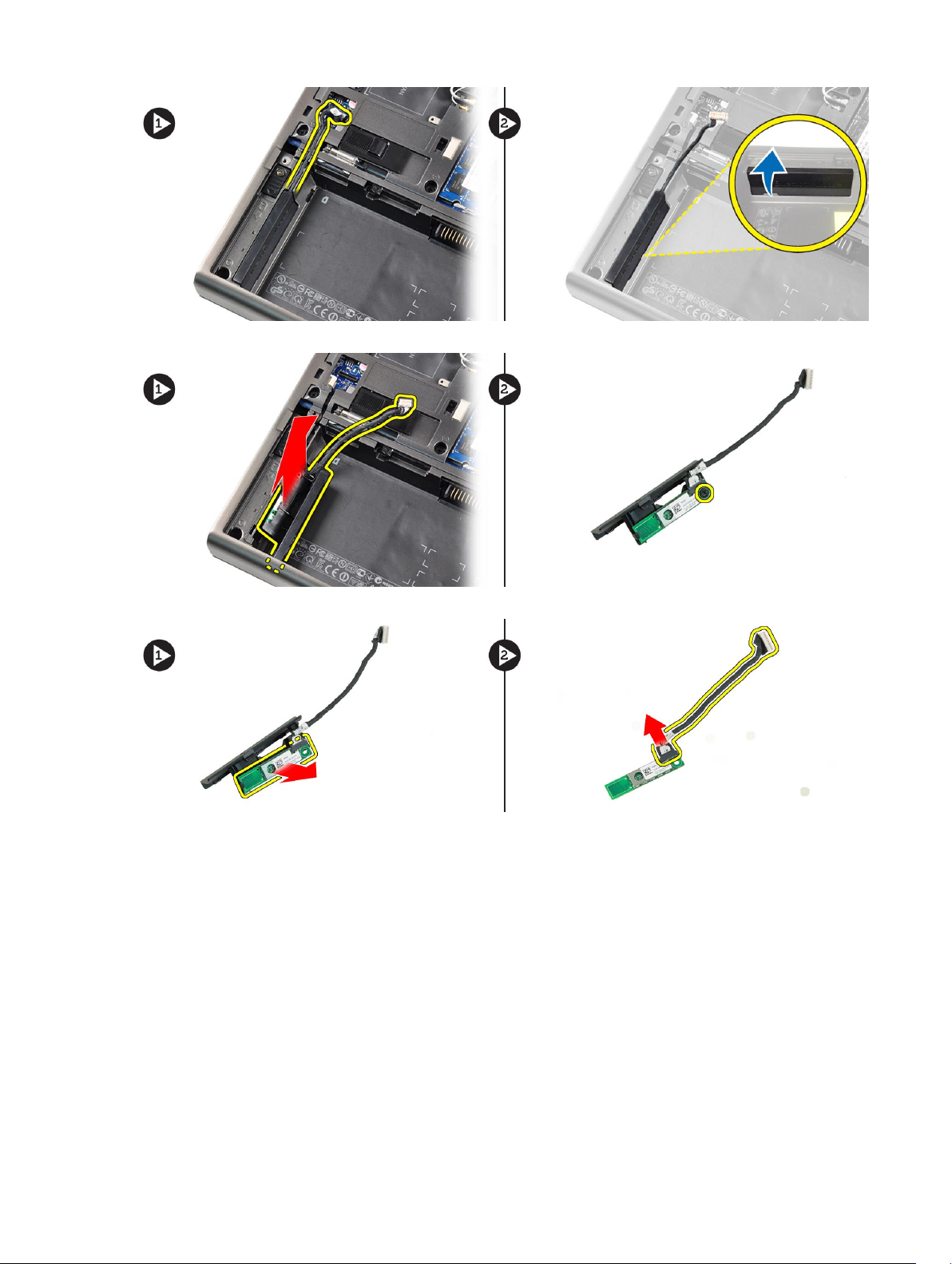
4. Retirez le module Bluetooth de l'ordinateur. Retirez la vis fixant le module Bluetooth.
5. Retirez le module Bluetooth. Déconnectez et retirez le câble Bluetooth du module.
Installation du module Bluetooth
1. Connectez le câble Bluetooth au module Bluetooth.
2. Serrez la vis pour fixer le module Bluetooth.
3. Insérez le module Bluetooth dans son emplacement et appuyez sur le cache Bluetooth.
4. Acheminez et branchez le câble Bluetooth.
5. Installez :
a. le capot de la base
b. la batterie
6. Suivez les procédures décrites dans la section
Après intervention à l'intérieur de votre ordinateur
.
23
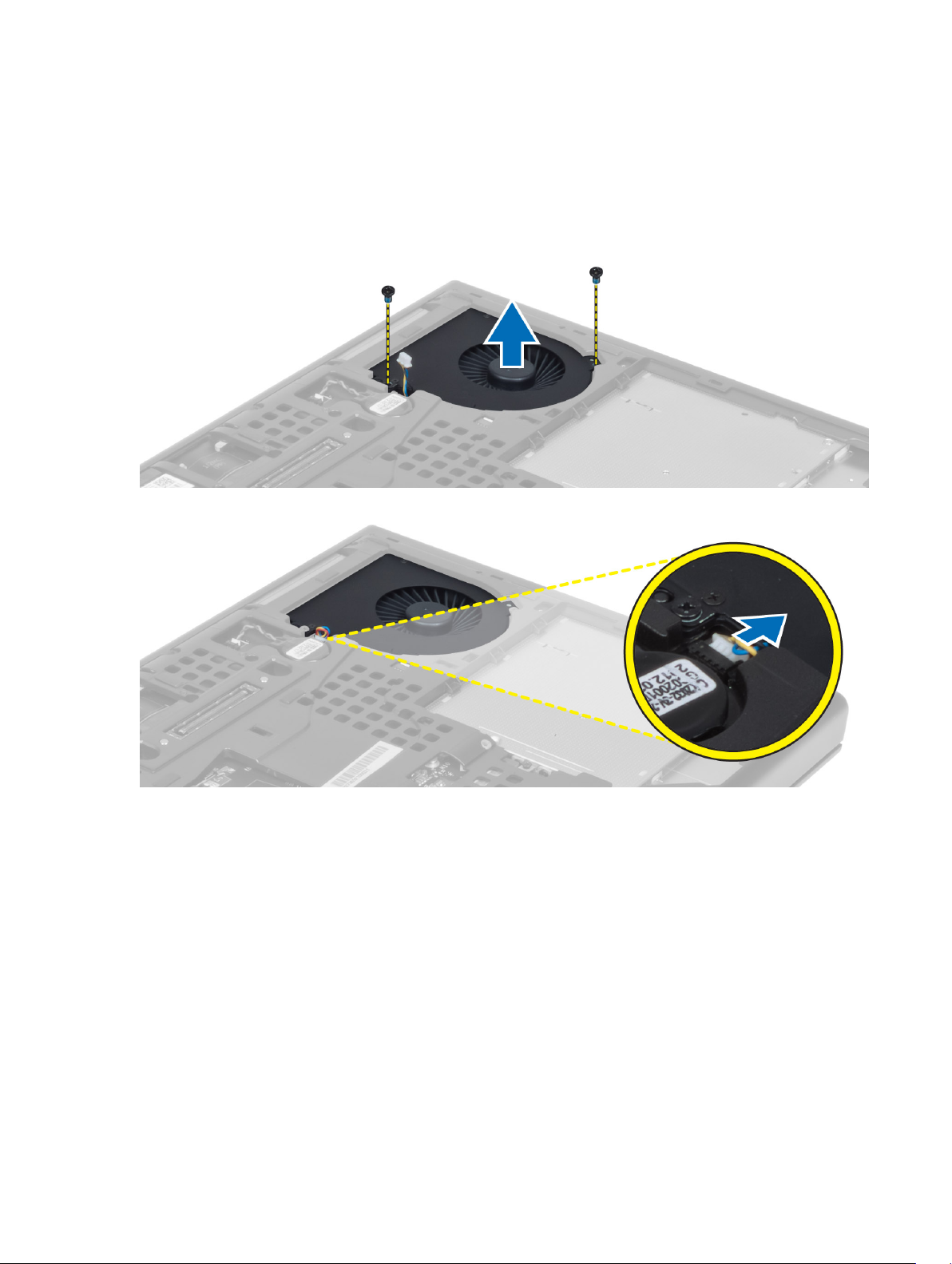
Retrait du ventilateur du processeur
1. Suivez les procédures décrites dans la section
2. Retirez :
a. la batterie
b. le capot de la base
3. Retirez les vis fixant le ventilateur du processeur à l'ordinateur. Retirez le ventilateur du processeur de l'ordinateur.
4. Déconnectez le câble du ventilateur du processeur.
Avant intervention à l'intérieur de votre ordinateur
.
Installation du ventilateur du processeur
1. Connectez le câble du ventilateur du processeur.
2. Insérez le ventilateur du processeur dans son emplacement dans l'ordinateur.
3. Serrez les vis qui fixent le ventilateur du processeur à l'ordinateur.
4. Installez :
a. le capot de la base
b. la batterie
5. Suivez les procédures décrites dans la section
Après intervention à l'intérieur de votre ordinateur
Retrait du ventilateur de la carte vidéo
1. Suivez les procédures décrites dans la section
2. Retirez :
24
Avant intervention à l'intérieur de votre ordinateur
.
.

a. la batterie
b. le capot de la base
3. Retirez les vis fixant le ventilateur de la carte vidéo à l'ordinateur. Retirez le ventilateur de la carte vidéo de
l'ordinateur. Déconnectez le câble du ventilateur de la carte vidéo.
Installation du ventilateur de la carte vidéo
1. Connectez le câble du ventilateur de la carte vidéo.
2. Insérez le ventilateur de la carte vidéo dans son emplacement et serrez les vis pour le fixer à l'ordinateur.
3. Installez :
a. le capot de la base
b. la batterie
4. Suivez les procédures décrites dans la section
Après intervention à l'intérieur de votre ordinateur
.
Retrait de la pile bouton
1. Suivez les procédures décrites dans la section
2. Retirez :
a. la batterie
b. le capot de la base
3. Déconnectez le câble de la pile bouton. Dégagez la pile bouton vers le haut et retirez-la de l'ordinateur.
Avant intervention à l'intérieur de votre ordinateur
.
25

Installation de la pile bouton
1. Replacez la pile bouton dans son emplacement sur l'ordinateur.
2. Connectez le câble de la pile bouton.
3. Installez :
a. le capot de la base
b. la batterie
4. Suivez les procédures décrites dans la section
Après intervention à l'intérieur de votre ordinateur
Retrait du repose-mains
.
1. Suivez les procédures décrites dans la section
2. Retirez :
a. la batterie
b. le capot de la base
c. l'habillage du clavier
d. le clavier
e. le lecteur optique
f. le lecteur disque dur
3. Déconnectez les câbles RFID et du lecteur d'empreintes digitales.
Avant intervention à l'intérieur de votre ordinateur
.
4. Retirez les vis qui fixent le repose-mains à la base de l'ordinateur.
26

5. Retournez l'ordinateur et déconnectez les câbles suivants de la carte système :
a. carte média
b. haut-parleur
c. pavé tactile
d. bouton d'alimentation
6. Retirez les vis fixant le repose-mains à l'ordinateur et retournez-le en le tenant par le bord.
27

7. Retournez le repose-mains et retirez-le de l'ordinateur.
Installation du repose-mains
1. Saisissez le repose-mains à l'avant et placez-le dans sa position d'origine sur l'ordinateur.
28

2. Appuyez sur les positions indiquées jusqu'à ce qu'il s'enclenche.
3. Connectez les câbles suivants à la carte système :
a. bouton d'alimentation
b. pavé tactile
c. haut-parleur
d. carte média
e. lecteur d'empreintes digitales
29

f. RFID
4. Serrez les vis fixant le repose-mains à l'avant de l'ordinateur.
5. Serrez les vis fixant le repose-mains à la base de l'ordinateur.
6. Installez :
a. disque dur
b. le lecteur optique
c. le clavier
d. l'habillage du clavier
e. le capot de la base
f. la batterie
7. Suivez les procédures décrites dans la section
Après intervention à l'intérieur de votre ordinateur
Retrait du module ExpressCard
.
1. Suivez les procédures décrites dans la section
2. Retirez :
a. la carte ExpressCard
b. la batterie
c. le capot de la base
d. l'habillage du clavier
e. le clavier
f. le lecteur optique
g. disque dur
h. le repose-mains
3. Déconnectez les éléments suivants :
a. le câble ExpressCard de la carte système
b. la câble de la carte USH de la carte USH (modèle M4700 uniquement)
Avant intervention à l'intérieur de votre ordinateur
.
4. Retirez les vis fixant le module ExpressCard à l'ordinateur et retirez le module ExpressCard.
30

Installation du module ExpressCard
1. Insérez le module ExpressCard dans son compartiment.
2. Serrez les vis pour fixer le module ExpressCard à l'ordinateur.
3. Connectez :
a. le câble ExpressCard à la carte système
b. le câble de la carte USH à la carte USH (pour le modèle M4700 uniquement)
4. Installez :
a. le repose-mains
b. disque dur
c. le lecteur optique
d. le clavier
e. l'habillage du clavier
f. le capot de la base
g. la batterie
h. la carte ExpressCard
5. Suivez les procédures décrites dans la section
Après intervention à l'intérieur de votre ordinateur
Retrait du dissipateur de chaleur
.
1. Suivez les procédures décrites dans la section
2. Retirez :
a. la batterie
b. le capot de la base
c. l'habillage du clavier
d. le clavier
e. le lecteur optique
f. disque dur
g. le repose-mains
h. le ventilateur du processeur
3. Desserrez les vis imperdables qui fixent le dissipateur de chaleur à l'ordinateur, puis soulevez et sortez le
dissipateur de chaleur de l'ordinateur.
Avant intervention à l'intérieur de votre ordinateur
.
31

Installation du dissipateur de chaleur
1. Réinstallez le dissipateur de chaleur dans son emplacement. Serrez les vis imperdables pour fixer le dissipateur de
chaleur à l'ordinateur.
2. Installez :
a. le ventilateur du processeur
b. le repose-mains
c. disque dur
d. le lecteur optique
e. le clavier
f. l'habillage du clavier
g. le capot de la base
h. la batterie
3. Suivez les procédures décrites dans la section
Après intervention à l'intérieur de votre ordinateur
.
Retrait du processeur
1. Suivez les procédures décrites dans la section
2. Retirez :
a. la batterie
b. le capot de la base
c. l'habillage du clavier
d. le clavier
e. le lecteur optique
f. disque dur
g. le repose-mains
h. le ventilateur du processeur
i. le dissipateur de chaleur
3. Faites tourner le verrou à came du processeur dans le sens contraire des aiguilles d'une montre. Retirez le
processeur de l'ordinateur.
32
Avant intervention à l'intérieur de votre ordinateur
.

Installation du processeur
1. Alignez les encoches du processeur et du socket puis insérez le processeur dans le support.
2. Tournez le verrou à came du processeur dans le sens des aiguilles d'une montre.
3. Installez :
a. le dissipateur de chaleur
b. le ventilateur du processeur
c. le repose-mains
d. disque dur
e. le lecteur optique
f. le clavier
g. l'habillage du clavier
h. le capot de la base
i. la batterie
4. Suivez les procédures décrites dans la section
Après intervention à l'intérieur de votre ordinateur
Retrait du dissipateur de chaleur de la carte vidéo
.
1. Suivez les procédures décrites dans la section
2. Retirez :
a. la batterie
b. le cache inférieur
c. l'habillage du clavier
d. le clavier
e. le lecteur optique
f. le disque dur
g. le repose-mains
h. le ventilateur de la carte vidéo
3. Déconnectez et retirez tout câble d'antenne connecté aux cartes sans fil installées.
Avant intervention à l'intérieur de votre ordinateur
.
4. Retirez les câbles d'antenne de leurs voies d'acheminement.
33

5. Desserrez les vis imperdables situées sur le dissipateur de chaleur.
6. Retirez le dissipateur de chaleur de la carte vidéo de l'ordinateur.
34

Installation du dissipateur de chaleur de la carte vidéo
1. Faites glisser le dissipateur de chaleur dans sa position d'origine sur l'ordinateur.
2. Serrez les vis imperdables pour fixer le dissipateur de chaleur.
3. Acheminez et connectez les câbles d'antenne aux cartes sans fil installées.
4. Installez :
a. le ventilateur de la carte vidéo
b. le repose-mains
c. le disque dur
d. le lecteur optique
e. le clavier
f. l'habillage du clavier
g. le cache inférieur
h. la batterie
5. Suivez les procédures décrites dans la section
Après intervention à l'intérieur de votre ordinateur
Retrait de la carte vidéo
.
1. Suivez les procédures décrites dans la section
2. Retirez :
a. la batterie
b. le capot de la base
c. l'habillage du clavier
d. le clavier
e. le lecteur optique
f. disque dur
g. le repose-mains
h. le ventilateur de la carte vidéo
i. le dissipateur de chaleur de la carte vidéo
j. le dissipateur de chaleur
3. Retirez les vis fixant la carte vidéo à l'ordinateur. Retirez la carte vidéo de l'ordinateur.
Avant intervention à l'intérieur de votre ordinateur
.
35

Installation de la carte vidéo
1. Insérez la carte vidéo dans son emplacement sur l'ordinateur.
2. Serrez les vis pour la fixer à l'ordinateur.
3. Installez :
a. le dissipateur de chaleur
b. le dissipateur de chaleur de la carte vidéo
c. le ventilateur de la carte vidéo
d. le repose-mains
e. disque dur
f. le lecteur optique
g. le clavier
h. l'habillage du clavier
i. le capot de la base
j. la batterie
4. Suivez les procédures décrites dans la section
Après intervention à l'intérieur de votre ordinateur
Retrait de la carte d'entrées/sorties (E/S)
.
1. Suivez les procédures décrites dans la section
2. Retirez :
a. la carte SD
b. la batterie
c. le capot de la base
d. l'habillage du clavier
e. le clavier
f. le lecteur optique
g. disque dur
h. le repose-mains
3. Déconnectez le connecteur du module ExpressCard de la carte d'E/S.
36
Avant intervention à l'intérieur de votre ordinateur
.

4. Retirez la vis fixant la carte d'E/S à l'ordinateur. Soulevez le bord droit de la carte d'E/S pour dégager le connecteur
et retirez-la de l'ordinateur.
Installation de la carte d'E/S
1. Connectez le connecteur de la carte d'E/S et faites glisser cette dernière dans son emplacement sur l'ordinateur.
2. Serrez les vis pour fixer la carte d'E/S à l'ordinateur.
3. Connectez le connecteur du module ExpressCard à la carte d'E/S.
4. Installez :
37

a. le repose-mains
b. disque dur
c. le lecteur optique
d. le clavier
e. l'habillage du clavier
f. le capot de la base
g. la batterie
h. la carte SD
5. Suivez les procédures décrites dans la section
Après intervention à l'intérieur de votre ordinateur
Retrait de la carte de commutateur
.
1. Suivez les procédures décrites dans la section
2. Retirez :
a. la batterie
b. le capot de la base
c. l'habillage du clavier
d. le clavier
e. le lecteur optique
f. disque dur
g. le repose-mains
3. Déconnectez le câble de la carte de commutateur de la carte système et dégagez-la des loquets. Retirez les vis
fixant la carte de commutateur à l'ordinateur et retirez-la de l'ordinateur.
Avant intervention à l'intérieur de votre ordinateur
.
Installation de la carte de commutateur
1. Placez la carte de commutateur dans sa position d'origine sur l'ordinateur.
2. Serrez les vis pour fixer la carte de commutateur à l'ordinateur.
3. Connectez le câble de la carte de commutateur à la carte système et fixez-le via la voie d'acheminement.
4. Installez :
a. le repose-mains
b. disque dur
c. le lecteur optique
d. le clavier
e. l'habillage du clavier
f. le capot de la base
g. la batterie
5. Suivez les procédures décrites dans la section
38
Après intervention à l'intérieur de votre ordinateur
.

Retrait de la carte USH (Unified Security Hub)
1. Suivez les procédures décrites dans la section
2. Retirez :
a. la batterie
b. le capot de la base
c. l'habillage du clavier
d. le clavier
e. le lecteur optique
f. disque dur
g. le repose-mains
3. Déconnectez le câble de la carte à puce et le câble USH de la carte système. Retirez les vis fixant la carte USH à
l'ordinateur et retirez-la de l'ordinateur.
Avant intervention à l'intérieur de votre ordinateur
.
Installation de la carte USH
1. Placez la carte USH dans sa position d'origine sur l'ordinateur.
2. Serrez les vis pour fixer la carte USH à l'ordinateur.
3. Connectez les câbles de la carte USH et de la carte à puce à la carte système.
4. Installez :
a. le repose-mains
b. disque dur
c. le lecteur optique
d. le clavier
e. l'habillage du clavier
f. le capot de la base
g. la batterie
5. Suivez les procédures décrites dans la section
Après intervention à l'intérieur de votre ordinateur
Retrait de l'ensemble écran
1. Suivez les procédures décrites dans la section
2. Retirez :
a. la batterie
b. le capot de la base
c. l'habillage du clavier
d. le clavier
e. le lecteur optique
Avant intervention à l'intérieur de votre ordinateur
.
.
39

f. disque dur
g. le repose-mains
3. Déconnectez les câbles d'antenne des cartes sans fil et placez-les dans le trou de guidage.
4. Retournez l'ordinateur et tirez les câbles d'antenne par le trou de guidage.
5. Retournez l'ordinateur et retirez les vis situées au-dessous et à l'arrière de l'ordinateur.
40

6. Retirez les vis fixant le support du câble LVDS. Retirez le support du câble LVDS et déconnectez le câble LVDS et le
câble de la webcam de la carte système.
REMARQUE : Le câble LVDS est disponible sans support pour le modèle M4700. Le support du câble LVDS est
uniquement disponible pour le modèle M6700.
7. Retirez les vis fixant l'ensemble écran à l'ordinateur. Retirez l'ensemble écran de l'ordinateur.
41

Installation de l'ensemble écran
1. Serrez les vis pour fixer l'ensemble écran.
2. Connectez les câbles LVDS et de la webcam aux connecteurs appropriés sur la carte système.
3. Placez le support du câble LVDS sur l'ordinateur et serrez les vis pour le fixer à l'ordinateur.
REMARQUE : Le câble LVDS est disponible sans support pour le modèle M4700. Le support du câble LVDS est
uniquement disponible pour le modèle M6700.
4. Acheminez les câbles via leurs voies d'acheminement.
5. Insérez les câbles d'antenne sans fil par le trou de guidage sur le châssis.
6. Serrez les vis situées au-dessous et à l'arrière de l'ordinateur.
7. Acheminez et connectez les câbles d'antenne aux connecteurs respectifs.
8. Installez :
a. le repose-mains
b. disque dur
c. le lecteur optique
d. le clavier
e. l'habillage du clavier
f. le capot de la base
g. la batterie
9. Suivez les procédures décrites dans la section
Après intervention à l'intérieur de votre ordinateur
Retrait du cache de charnière
.
1. Suivez les procédures décrites dans la section
2. Retirez :
a. la batterie
b. le capot de la base
42
Avant intervention à l'intérieur de votre ordinateur
.

c. l'habillage du clavier
d. le clavier
e. le lecteur optique
f. disque dur
g. le repose-mains
h. l'ensemble écran
3. Retirez les vis fixant le cache de charnière à l'ordinateur. Retirez le cache de charnière de l'ordinateur.
Installation du cache de charnière
1. Placez le cache de charnière dans sa position d'origine sur l'ordinateur.
2. Serrez les vis pour fixer le cache de charnière à l'ordinateur.
3. Installez :
a. l'ensemble écran
b. le repose-mains
c. disque dur
d. le lecteur optique
e. le clavier
f. l'habillage du clavier
g. le capot de la base
h. la batterie
4. Suivez les procédures décrites dans la section
Après intervention à l'intérieur de votre ordinateur
Retrait de la carte système
1. Suivez les procédures décrites dans la section
2. Retirez :
a. la carte SD
b. la carte ExpressCard
c. la batterie
d. le capot de la base
e. l'habillage du clavier
f. le clavier
g. le lecteur optique
h. disque dur
i. la mémoire principale
j. la mémoire secondaire
Avant intervention à l'intérieur de votre ordinateur
.
.
43

k. le ventilateur du processeur
l. le ventilateur de la carte vidéo
m. le repose-mains
n. le dissipateur de chaleur
o. le processeur
p. le dissipateur de chaleur de la carte vidéo
q. la carte vidéo
r. la carte d'E/S
s. l'ensemble écran
3. Déconnectez le câble de la pile bouton.
4. Déconnectez le câble Bluetooth.
5. Déconnectez le câble du connecteur USH.
44

6. Déconnectez le câble USH.
7. Déconnectez le câble de carte sans fil.
8. Retirez toutes les mini-cartes (le cas échéant).
9. Retirez les vis fixant la carte système et soulevez le bord supérieur de la carte système en l'inclinant de 20 degrés.
10. Déconnectez le câble du connecteur d'alimentation et retirez la carte système.
45

Installation de la carte système
1. Connectez le câble du connecteur d'alimentation à la carte système.
2. Placez la carte système dans son compartiment.
3. Serrez les vis pour fixer la carte système à l'ordinateur.
4. Connectez les câbles suivants :
a. connecteur USH
b. Bluetooth
c. connecteurs de la carte sans fil
d. pile bouton
5. Installez les cartes sans fil (le cas échéant).
6. Installez :
a. l'ensemble écran
b. la carte d'E/S
c. la carte vidéo
d. le dissipateur de chaleur de la carte vidéo
e. le processeur
f. le dissipateur de chaleur
g. le repose-mains
h. le ventilateur de la carte vidéo
i. le ventilateur du processeur
j. la mémoire secondaire
k. la mémoire principale
l. disque dur
m. le lecteur optique
n. le clavier
o. l'habillage du clavier
p. le capot de la base
q. la batterie
r. la carte ExpressCard
s. la carte SD
46

7. Suivez les procédures décrites dans la section
Après intervention à l'intérieur de votre ordinateur
Retrait du port du connecteur d'alimentation
.
1. Suivez les procédures décrites dans la section
2. Retirez :
a. la carte SD
b. la carte ExpressCard
c. la batterie
d. le capot de la base
e. l'habillage du clavier
f. le clavier
g. le lecteur optique
h. disque dur
i. la mémoire principale
j. la mémoire secondaire
k. le ventilateur du processeur
l. le ventilateur de la carte vidéo
m. le repose-mains
n. le dissipateur de chaleur du processeur
o. le processeur
p. le dissipateur de chaleur de la carte vidéo
q. la carte vidéo
r. la carte d'E/S
s. l'ensemble écran
t. la carte système
3. Enlevez et soulevez le câble du connecteur d'alimentation du châssis pour retirer le port du connecteur
d'alimentation.
Avant intervention à l'intérieur de votre ordinateur
.
Installation du port du connecteur d'alimentation
1. Insérez le port du connecteur d'alimentation dans son emplacement et acheminez le câble du connecteur
d'alimentation vers le châssis.
2. Installez :
a. la carte système
b. l'ensemble écran
c. la carte d'E/S
d. la carte vidéo
e. le dissipateur de la carte vidéo
47

f. le processeur
g. le dissipateur de chaleur du processeur
h. le repose-mains
i. le ventilateur de la carte vidéo
j. le ventilateur du processeur
k. la mémoire secondaire
l. la mémoire principale
m. disque dur
n. le lecteur optique
o. le clavier
p. l'habillage du clavier
q. le capot de la base
r. la batterie
s. la carte ExpressCard
t. la carte SD
3. Suivez les procédures décrites dans la section
Retrait du cadre de l'écran
Après intervention à l'intérieur de votre ordinateur
.
1. Suivez les procédures décrites dans la section
2. Retirez la batterie.
3. Écartez le bord inférieur du cadre de l'écran.
Après intervention à l'intérieur de votre ordinateur
.
4. Faites la même chose tout autour du cadre de l'écran et retirez ce dernier de l'ordinateur.
48

Installation du cadre d’écran
1. Faites glisser le cadre d’écran depuis le dessous et appuyez dessus.
49

2. Appuyez tout autour du cadre jusqu’à ce qu’il s’enclenche sur l’ensemble écran.
3. Installez la batterie.
4. Appliquez les procédures décrites dans
Après une intervention à l’intérieur de l’ordinateur
Retrait du panneau d'écran
.
1. Suivez les procédures décrites dans la section
2. Retirez :
a. la batterie
b. le cadre de l'écran
3. Retirez la vis fixant le panneau d'écran à l'ensemble écran. Retournez le panneau d'écran.
50
Avant intervention à l'intérieur de votre ordinateur
.

4. Remettez en place la bande adhésive qui fixe le câble LVDS au panneau d'écran.
5. Déconnectez le câble LVDS.
51

6. Retirez les vis fixant les supports de l'écran au panneau d'écran. Retirez les supports de l'écran.
7.
Installation du panneau d'écran
1. Placez les supports de l'écran sur le panneau d'écran.
2. Serrez les vis fixant des supports de l'écran au panneau d'écran.
52

3. Connectez le câble LVDS et fixez la bande adhésive.
4. Placez le panneau d'écran dans sa position d'origine sur l'ordinateur.
5. Serrez les vis pour fixer le panneau d'écran à l'ensemble écran.
6. Installez :
a. le cadre de l'écran
b. la batterie
7. Suivez les procédures décrites dans la section
Après intervention à l'intérieur de votre ordinateur
Retrait de la webcam
.
1. Suivez les procédures décrites dans la section
2. Retirez :
a. la batterie
b. le cadre de l'écran
3. Déconnectez le câble de la webcam. Retirez la vis fixant le module de webcam à l'ordinateur. Retirez le module de
webcam de l'ordinateur.
Avant intervention à l'intérieur de votre ordinateur
.
Installation de la webcam
1. Placez le module de webcam dans son emplacement sur l'ordinateur.
2. Serrez la vis pour fixer du module de webcam à l'ordinateur.
3. Branchez le câble de la webcam.
4. Installez :
a. le cadre de l'écran
b. la batterie
5. Suivez les procédures décrites dans la section
Après intervention à l'intérieur de votre ordinateur
.
53

3
Configuration du système
La configuration du système permet de gérer le matériel de l'ordinateur et de définir les options du BIOS. Dans la
configuration du système, vous pouvez :
• Changer les paramètres NVRAM après avoir ajouté ou supprimé des matériels.
• Afficher la configuration matérielle du système
• Activer ou désactiver les périphériques intégrés
• Définir les seuils de performance et de gestion de l'alimentation
• Gérer la sécurité de l'ordinateur
Séquence de démarrage
La séquence de démarrage permet d'ignorer l'ordre des périphériques d'amorçage définis par la configuration du
système et de démarrer directement depuis un périphérique donné (lecteur optique ou disque dur, par exemple). Lors du
test à la mise sous tension (POST), lorsque le logo Dell s'affiche, vous pouvez :
• Accéder à la configuration du système en appuyant sur la touche <F2>
• Afficher le menu de démarrage à affichage unique en appuyant sur la touche <F12>
Ce menu contient les périphériques depuis lesquels vous pouvez démarrer, y compris l'option des diagnostics. Les
options du menu de démarrage sont les suivantes :
• Removable Drive (Unité amovible (si disponible))
• STXXXX Drive (Unité STXXXX)
REMARQUE : XXX correspond au numéro d'unité SATA.
• Optical Drive (Lecteur optique)
• Diagnostics
REMARQUE : Si vous choisissez Diagnostics, l'écran ePSA diagnostics (Diagnostics ePSA) s'affiche.
L'écran de séquence de démarrage affiche également l'option d'accès à l'écran System Setup (Configuration du
système).
Touches de navigation
Le tableau suivant répertorie les touches de navigation dans la configuration du système.
REMARQUE : Pour la plupart des options de configuration du système, les modifications que vous apportez sont
enregistrées, mais elles ne sont appliquées qu'au redémarrage de l'ordinateur.
Tableau 1. Touches de navigation
Touches Navigation
Flèche vers le haut Permet de revenir au champ précédent.
Flèche vers le bas Permet de passer au champ suivant.
54

Touches Navigation
<Entrée> Permet de sélectionner une valeur dans le champ sélectionné (si applicable) ou de suivre le lien
dans le champ.
Barre d'espacement Développe ou réduit une liste déroulante, si applicable.
<Tab> Passe à l'objectif suivant.
REMARQUE : Seulement pour le navigateur de graphiques standard.
<Échap> Passe à la page précédente jusqu'à ce que l'écran principal s'affiche. Si vous appuyez sur
<Échap> dans l'écran principal, un message vous invite à enregistrer les modifications non
enregistrées et le système redémarre.
<F1> Affiche le fichier d'aide de System Setup (Configuration du système).
Options du programme de configuration du système
REMARQUE : Selon l’ordinateur et les appareils installés, les éléments énumérés dans cette section peuvent ne
pas apparaître.
Tableau 2. Généralités
Option Description
System Information Cette section liste les fonctions matérielles
principales de votre ordinateur.
• System Information (Informations sur le
système)
• Memory Information (Informations
mémoire)
• Processor Information (Informations sur le
processeur)
• Device Information (Informations sur les
périphériques)
Battery Information Affiche l’état de charge de la batterie.
Boot Sequence Vous permet de modifier l’ordre dans lequel
l’ordinateur tente de trouver un système
d’exploitation. Toutes les options sont
sélectionnées.
• Diskette Drive
• Internal HDD (Disque dur interne)
• USB Storage Device (Périphérique de
stockage USB)
• CD/DVD/CD-RW Drive (Lecteur de
CD/DVD/CD-RW)
• Onboard NIC (Carte réseau intégrée)
Vous pouvez également choisir l’option Boot
List (Liste d’amorçage). Les options sont :
• Legacy (Mode hérité) (Paramètre par
défaut)
• UEFI
Date/Time
Vous permet de définir la date et l’heure.
55

Tableau 3. Configuration du système
Option Description
Integrated NIC Permet de configurer le contrôleur réseau
intégré. Options possibles :
• Désactivée
• Activée
• Enabled w/PXE (Activé avec PXE)
(paramètre par défaut)
Parallel Port Vous permet de définir et de régler le port
parallèle sur la station d’accueil en
fonctionnement. Vous pouvez définir le port
parallèle sur :
• Désactivée
• AT
• PS2
• ECP
Serial Port Identifie et définit les paramètres de port
série. Vous pouvez affecter les valeurs
suivantes au port série :
• Désactivée
• COM1 (Paramètre par défaut)
• COM2
• COM3
• COM4
REMARQUE : Le système d'exploitation
peut allouer des ressources, même si le
paramètre est désactivé.
SATA Operation
Permet de configurer le contrôleur SATA
interne. Options possibles :
• Désactivée
• ATA
• AHCI
• RAID On (RAID activé) (paramètre par
défaut)
REMARQUE : SATA est configuré pour
supporter le mode RAID.
Drives Permet de configurer les disques SATA
internes. Options possibles :
• SATA-0
• SATA-1
• SATA-3
• SATA-4
• SATA-5
Réglage par défaut : Tous les disques sont
activés
56

Option Description
SMART Reporting Ce champ indique si les erreurs de disques
durs intégrés sont signalées lors du
démarrage du système. Cette technologie
s’intègre dans la spécification SMART (Self
Monitoring Analysis and Reporting
Technology).
• Enable SMART Reporting (Activer la
création de rapports SMART). Cette option
est désactivée par défaut.
USB Configuration Vous permet de définir la configuration USB.
Les options sont :
• Enable Boot Support (Activer le support
d'amorçage)
• Enable External USB Port (Activer le port
USB externe)
Paramètre par défaut : les deux options sont
activées.
USB PowerShare Vous permet de configurer le comportement
de la fonction USB PowerShare. L’option est
désactivée par défaut.
• Enable USB PowerShare (Activer USB
PowerShare)
Miscellaneous Devices Vous permet d’activer ou de désactiver les
différents périphériques installés. Les options
sont :
• Enable Fixed Bay (Activer la baie fixe)
• Enable Microphone (Activer le
microphone)
• Enable ExpressCard (Activer ExpressCard)
• Enable eSATA Ports (Activer les ports
eSATA)
• Enable Camera (Activer la caméra)
• Enable Hard Drive Free Fall Protection
(Activer la protection contre la chute libre
du disque dur)
• Enable Media Card and 1394 (Désactiver
la carte média et 1394)
• Enable Media Card Only (Activer la carte
média uniquement)
• Disable MC, 1394 (Désactiver la carte
média, 1394)
Paramètre par défaut : les périphériques en
surbrillance sont activés.
Tableau 4. Vidéo
Option Description
LCD Brightness Vous permet de régler la luminosité de l’écran lorsque le capteur ambiant est défini
sur Off (Arrêt).
Optimus Vous permet d'activer ou de désactiver la technologie NVIDIA Optimus.
57

Option Description
• Enable Optimus (Activer Optimus) : paramètre par défaut.
Tableau 5. Sécurité
Option Description
Admin Password Vous permet de définir, modifier, ou supprimer le mot de passe de l’administrateur
(admin).
REMARQUE : Vous devez paramétrer le mot de passe de l’administrateur
avant de configurer le mot de passe du système ou du disque dur.
REMARQUE : Les changements de mot de passe prennent effet
immédiatement.
REMARQUE : La suppression du mot de passe de l’administrateur entraîne la
suppression automatique du mot de passe du système et de celui du disque
dur.
REMARQUE : Les changements de mot de passe prennent effet
immédiatement.
Paramètre par défaut : Not set (Non configuré)
System Password
Vous permet de définir, modifier ou supprimer le mot de passe du système.
REMARQUE : Les changements de mot de passe prennent effet
immédiatement.
Paramètre par défaut : Not set (Non configuré)
Internal HDD-0 Password Vous permet de définir, modifier, ou supprimer le mot de passe de l’administrateur
(admin).
Paramètre par défaut : Not set (Non configuré)
Strong Password Permet d’appliquer l’option de toujours définir des mots de passe renforcés.
Paramètre par défaut : Enable Strong Password (Activer les mots de passe
sécurisés) n'est pas sélectionné.
Password Configuration Vous pouvez définir la longueur du mot de passe. Min = 4, Max = 32
Password Bypass Vous permet d’activer ou de désactiver l’autorisation d’ignorer le mot de passe du
système et du disque dur interne quand ceux-ci sont configurés. Les options
sont :
• Disabled (Désactivé) (paramètre par défaut)
• Reboot bypass (Ignorer au redémarrage)
Password Change Vous permet d’activer ou de désactiver l’autorisation de définir un mot de passe
système et un mot de passe du disque dur lorsque le mot de passe administrateur
est défini.
Paramètre par défaut : Allow Non-Admin Password Changes (Autoriser les
changements de mot de passe non admin) n’est pas sélectionné.
Non-Admin Setup Changes Cette option permet de déterminer si les modifications de l’option de configuration
sont autorisées lorsqu’un mot de passe d’administrateur est défini. L’option est
désactivée.
• Allow Wireless Switch Changes (Autoriser les modifications du commutateur
sans fil)
Computrace Vous permet d’activer ou de désactiver le logiciel optionnel Computrace. Les
options sont :
58

Option Description
• Deactivate (Désactiver) (paramètre par défaut)
• Désactiver
• Activate (Activer)
REMARQUE : Les options Activate et Disable respectivement activent ou
désactivent la fonctionnalité de manière permanente et aucune autre
modification n’est autorisée.
CPU XD Support Permet d’activer le mode Exécution Désactivation du processeur.
Réglage par défaut : Enable CPU XD Support (Activer la prise en charge de CPU
XD)
OROM Keyboard Access Permet de définir la possibilité d’entrer dans les écrans de configuration de
l’option ROM en utilisant des touches de raccourci pendant le démarrage. Options
possibles :
• Enable (Activer) (paramètre par défaut)
• One Time Enable (Activer une seule fois)
• Désactiver
Admin Setup Lockout Vous permet d’empêcher les utilisateurs d’entrer dans le programme de
configuration lorsqu’un mot de passe de l’administrateur est configuré.
Réglage par défaut : Disabled (Désactivé)
Tableau 6. Performances
Option Description
Multi Core Support Ce champ indique si le processus aura un ou
plusieurs cœurs activés. Certaines
applications seront plus performantes avec
des cœurs supplémentaires. Cette option est
activée par défaut. Permet d’activer ou de
désactiver le support multicœur pour le
processeur. Les options sont :
• All (Tout) (paramètre par défaut)
• 1
• 2
Intel SpeedStep Permet d’activer ou de désactiver la
fonctionnalité Intel SpeedStep.
Réglage par défaut : Enable Intel SpeedStep
(Activer le contrôleur SpeedStep)
C States Control Permet d’activer ou de désactiver les états de
veille supplémentaires du processeur.
Réglage par défaut : les options C states
(États C), C3, C6, Enhanced C-states (États C
améliorés) et C7 sont activées.
Intel TurboBoost Permet d’activer ou de désactiver le mode
Intel TurboBoost du processeur.
Réglage par défaut : Enable Intel TurboBoost
(Activer Intel TurboBoost)
Hyper-Thread Control Permet d’activer ou de désactiver le mode
HyperThreading du processeur.
59

Option Description
Réglage par défaut : Enabled (Activé)
Rapid Start Technology Vous permet de définir la fonction de la
technologie Rapid Start. Cette fonction est
activée par défaut. Vous pouvez définir la
valeur de l’horloge Rapid Start.
Tableau 7. Power Management (Gestion de l’alimentation)
Option Description
AC Behavior Permet à l’ordinateur de se mettre sous tension automatiquement lorsque
l’adaptateur secteur est branché. L’option est désactivée.
• Wake on AC (Éveil sur CA)
Auto On Time Permet de configurer l’heure à laquelle l’ordinateur doit s’allumer
automatiquement. Options possibles :
• Disabled (Désactivé) (paramètre par défaut)
• Every Day (Chaque jour)
• Weekdays (Jours de semaine)
USB Wake Support Vous permet d’activer les périphériques USB pour sortir l’ordinateur du mode
veille. L’option est désactivée.
• Enable USB Wake Support (Activer la prise en charge de l’éveil USB)
Wireless Radio Control Vous permet de contrôler la radio WLAN et WWAN. Les options sont :
• Control WLAN radio (Contrôler la radio WLAN)
• Control WWAN radio (Contrôler la radio WWAN)
Paramètre par défaut : les deux options sont désactivées.
Wake on LAN/WLAN Cette option permet d’activer l’ordinateur hors tension avec un signal LAN spécial.
L’activation à partir de la veille n’est pas affectée par ce paramètre et elle doit être
activée sur le système d’exploitation. Cette fonction fonctionne uniquement lorsque
l’ordinateur est connecté à une alimentation CA.
• Disabled (Désactivé) : empêche le système d’être mis sous tension par des
signaux spéciaux LAN lorsqu’il reçoit un signal d’activation du LAN ou d’un
WLAN. (paramètre par défaut)
• LAN Only (LAN uniquement) : permet au système d’être mis sous tension par
des signaux LAN spéciaux.
• WLAN Only (WLAN uniquement)
• LAN or WLAN (LAN ou WLAN)
Block Sleep Vous permet d’empêcher l’ordinateur de passer en état de veille. L’option est
désactivée par défaut.
• Block Sleep (S3) (Bloquer la mise en veille [S3])
Primary Battery Configuration Vous permet de définir comment utiliser la charge de la batterie, lorsque le cordon
d’alimentation CA est branché. Les options sont :
• Standard Charge (Charge standard)
• Express Charge (Charge rapide)
• Predominantly AC use (Utilisation prédominante du CA)
• Auto Charge (Charge automatique) (Paramètre par défaut)
60

Option Description
• Custom Charge (Charge personnalisée) – Vous pouvez fixer le pourcentage à
partir duquel la batterie doit se recharger.
REMARQUE : Les modes de charge ne sont pas tous disponibles pour tous
les types de batteries.
Battery Slice Configuration Vous permet de définir comment charger la batterie. Les options sont :
• Standard Charge (Charge standard)
• Express Charge (Charge rapide) (paramètre par défaut)
Tableau 8. POST Behavior
Option Description
Adapter Warnings Vous permet d’activer les messages d’avertissement de l’adaptateur lorsque
certains adaptateurs secteur sont utilisés. L’option est activée par défaut.
• Enable Adapter Warnings (Activer les avertissements relatifs à l’adaptateur)
Mouse/Touchpad Permet de définir la façon dont le système gère la souris et la tablette tactile. Les
options sont :
• Serial Mouse (Souris série)
• PS2 Mouse (Souris PS2)
• Touchpad/PS-2 Mouse (Pavé tactile/Souris PS-2) (paramètre par défaut)
Numlock Enable Indique s’il est possible d’activer la fonctionnalité VerrNum lors de l’amorçage du
système. Cette option est activée par défaut.
• Enable Numlock (Activer VerrNum)
Fn Key Emulation Vous permet de faire correspondre la fonction de la touche <Scroll Lock> (<Arrêt
défil>) du clavier PS-2 avec la fonction de la touche <Fn> d’un clavier interne.
L’option est activée par défaut.
• Enable Fn Key Emulation (Activer l’émulation de la touche Fn)
Keyboard Errors Indique si les erreurs liées au clavier sont signalées à l'amorçage. Cette option est
activée par défaut.
• Enable Keyboard Error Detection (Activer la détection des erreurs liées au
clavier)
POST Hotkeys Indique si l’écran d’ouverture affiche un message indiquant la séquence de
touches requise pour entrer dans le menu d’option d’amorçage du BIOS.
• Enable F12 Boot Option menu (Activer le menu d’option d’amorçage F12). Cette
option activée par défaut.
Tableau 9. Virtualization Support (Prise en charge de la virtualisation)
Option Description
Virtualization Indique si un VMM (Virtual Machine Monitor [Moniteur de machine virtuelle]) peut
utiliser les capacités matérielles supplémentaires fournies par la technologie Intel
Virtualization.
61

Option Description
• Enable Intel Virtualization Technology (Activer la technologie de virtualisation
Intel) : paramètre par défaut.
VT for Direct I/O Autorise ou empêche le moniteur de machine virtuelle (VMM) d'utiliser les
capacités matérielles supplémentaires offertes par la technologie de virtualisation
Intel pour les E/S directes.
• Enable Intel Virtualization Technology for Direct I/O (Activer la technologie de
virtualisation Intel pour les E/S directes) : paramètre par défaut.
Tableau 10. Sans fil
Option Description
Wireless Switch Vous permet de déterminer les appareils sans fil qui peuvent être commandés par
le commutateur sans fil. Les options sont :
• WWAN
• Bluetooth
• WLAN
Toutes les options sont activées par défaut.
Wireless Device Enable Vous permet d’activer ou de désactiver les périphériques sans fil. Les options sont :
• WWAN
• Bluetooth
• WLAN
Toutes les options sont activées par défaut.
Tableau 11. Maintenance (Maintenance)
Option Description
Service Tag Affiche le numéro de service de l’ordinateur.
Asset Tag Permet de créer un numéro d’inventaire système si aucun numéro d’inventaire n’a
été défini. Cette option n’est pas définie par défaut.
Tableau 12. Journaux système
Option Description
BIOS events Affiche le journal des événements du système et permet de l’effacer.
Thermal Events Affiche les journaux d’événements thermiques et permet de les effacer.
Power Events Affiche les journaux d’événements d’alimentation et permet de les effacer.
Mise à jour du BIOS
Il est recommandé de mettre à jour le BIOS (configuration du système) lors du remplacement de la carte système ou
lorsqu'une mise à jour est disponible. Pour les ordinateurs portables, vérifiez que la batterie est complètement chargée
et que l'ordinateur est connecté au secteur.
1. Redémarrez l'ordinateur.
2. Rendez-vous sur dell.com/support.
3. Entrez le Service Tag (Numéro de service) ou le Express Service Code (Code de service express), puis cliquez sur
Submit (Envoyer).
62

REMARQUE : Pour localiser votre numéro de service, cliquez sur Where is my Service Tag? (Où se trouve
mon numéro de service ?).
REMARQUE : Si vous ne disposez pas de ce numéro, cliquez sur Detect Service Tag (Détecter le numéro de
service). Suivez les instructions à l’écran.
4. Si vous n’êtes pas en mesure de localiser votre numéro de service, sélectionnez la catégorie de produit
correspondant à votre ordinateur.
5. Choisissez la catégorie de produit dans la liste.
6. Sélectionnez le modèle de votre ordinateur afin d’afficher la page du support produit de votre ordinateur.
7. Cliquez sur Obtenir des pilotes et cliquez sur Afficher tous les pilotes.
La page Pilotes et téléchargements s'affiche.
8. Dans l’écran Drivers and Downloads (Pilotes et téléchargements), sous la liste déroulante Operating System
(Système d’exploiration), sélectionnez BIOS.
9. Identifiez le dernier fichier BIOS et cliquez sur Download File (Télécharger le fichier).
Vous pouvez également analyser les pilotes qui ont besoin d'une mise à jour. Pour ce faire, pour votre produit,
cliquez sur Recherche de mises à jour pour ce système et suivez les instructions à l'écran.
10. Sélectionnez le mode de téléchargement privilégié dans Please select your download method below window
(Sélectionner le mode de téléchargement dans la fenêtre ci-dessous) et cliquez sur Download Now (Télécharger
maintenant).
La fenêtre File Download (Téléchargement de fichier) s’affiche.
11. Cliquez sur Save (Enregistrer) pour enregistrer le fichier sur l’ordinateur.
12. Cliquez sur Run (Exécuter) pour installer les paramètres BIOS actualisés sur l’ordinateur.
Suivez les instructions qui s’affichent.
Mot de passe système et de configuration
Vous pouvez définir un mot de passe système et un mot de passe de configuration pour protéger l’ordinateur.
Type de mot de
passe
Mot de passe
système
Mot de passe de
configuration
PRÉCAUTION : Les fonctions de mot de passe fournissent un niveau de sécurité de base pour les données de
l’ordinateur.
PRÉCAUTION : N’importe quel utilisateur peut accéder aux données de l’ordinateur s’il n’est pas verrouillé et qu’il
est laissé sans surveillance.
REMARQUE : L’ordinateur est fourni avec la fonction de mot de passe système et de configuration désactivée.
Attribution d’un mot de passe système et de configuration
Vous pouvez définir un nouveau mot de passe système et/ou mot de passe de configuration ou changer un mot de passe
système et/ou mot de passe de configuration uniquement lorsque l'état de mot de passe est Déverrouillé. Si l'état de mot
de passe est Verrouillé, vous ne pouvez pas changer le mot de passe système.
Pour entrer dans une configuration système, appuyez sur <F2> immédiatement après avoir mis sous tension ou
redémarré votre appareil.
Description
Mot de passe que vous devez entrer pour ouvrir un session sur le système.
Mot de passe que vous devez entrer pour accéder aux paramètres du BIOS de l’ordinateur et
les changer.
1. Dans l'écran System BIOS (BIOS du système) ou System Setup (Configuration du système), sélectionnez System
Security (Sécurité du système) et appuyez sur <Entrée>.
63

L'écran System Security s'affiche.
2. Dans l'écran System Security, vérifiez que Password Status (Etat du mot de passe) est Unlocked (Déverrouillé).
3. Sélectionnez System Password, entrez le mot de passe du système et appuyez sur <Entrée> ou la touche <Tab>.
Suivez les instructions pour définir le mot de passe système :
• Un mot de passe peut contenir jusqu'à 32 caractères.
• Le mot de passe peut contenir des nombres de 0 à 9.
• Seules les minuscules sont acceptées.
• Seuls les caractères spéciaux suivants sont valides : espace, (”), (+), (,), (-), (.), (/), (;), ([), (\), (]), (`).
Entrez de nouveau le mot de passe lorsqu'un message le demande.
4. Tapez le mot de passe système que vous avez entré précédemment et cliquez sur OK.
5. Sélectionnez Setup Password, tapez le mot de passe système et appuyez sur <Entrée> ou la touche <Tab>.
Un message demande de retaper le mot de passe de configuration.
6. Tapez le mot de passe de configuration que vous avez entré précédemment et cliquez sur OK.
7. Appuyez sur <Echap> ; un message demande d'enregistrer les modifications.
8. Appuyez sur <Y> pour les enregistrer.
L'ordinateur redémarrage.
Suppression ou modification d'un mot de passe système et/ou de configuration
Vérifiez que l'état de mot de passe est Déverrouillé (dans la configuration du système) avant de supprimer ou de
changer un mot de passe système et/ou de configuration. Vous ne pouvez pas supprimer ou changer un mot de passe
système et/ou de configuration si l'
Pour entrer dans la configuration du système, appuyez sur <F2> immédiatement après la mise sous tension ou un
redémarrage.
état de mot de passe est Déverrouillé.
1. Dans l'écran System BIOS (BIOS du système) ou System Setup (Configuration du système), sélectionnez System
(Sécurité du système) et appuyez sur <Entrée>.
Security
L'écran System Security s'affiche.
2. Dans l'écran System Security, vérifiez que l'état de mot de passe est Déverrouillé.
3. Sélectionnez System Password, modifiez ou supprimez le mot de passe système existant et appuyez sur <Entrée>
ou la touche <Tab>.
4. Sélectionnez Setup Password, modifiez ou supprimez le mot de passe de configuration existant et appuyez sur
<Entrée> ou la touche <Tab>.
REMARQUE : Si vous changez le mot de passe système et/ou le mot de passe de configuration, entrez de
nouveau le nouveau mot de passe lorsqu'un message le demande. Si vous supprimez l'un ou l'autre des mots
de passe ou les deux, confirmez la suppression quand un message le demande.
5. Appuyez sur <Echap> ; un message demande d'enregistrer les modifications.
6. Appuyez sur <Y> pour les enregistrer et quitter la configuration du système.
L'ordinateur redémarrage.
64

4
Diagnostics
En cas de problème avec l'ordinateur, exécutez les diagnostics ePSA avant de contacter l'assistance technique de Dell.
Les diagnostics visent à tester le matériel de l'ordinateur sans équipement supplémentaire ou risque de perte de
données. Si vous ne parvenez pas à résoudre le problème vous-même, le personnel de maintenance et d'assistance
peut utiliser les résultats des diagnostics pour vous aider à le résoudre.
Diagnostics Enhanced Pre-Boot System Assessment (ePSA)
Les diagnostics ePSA (également appelés diagnostics système) effectuent une vérification complète de votre matériel.
Le diagnostic ePSA est intégré au BIOS qui l’exécute en interne. Le diagnostic système intégré offre un ensemble
d’options pour appareils ou groupes d’appareils spécifiques, lesquelles vous permettent de :
• Exécuter des tests automatiquement ou dans un mode interactif
• Répéter les tests
• Afficher ou enregistrer les résultats des tests
• Exécuter des tests rigoureux pour présentent des options de tests supplémentaires pour fournir des informations
complémentaires sur un ou des périphériques défaillants
• Afficher des messages d’état qui indiquent si les tests ont abouti
• Afficher des messages d’erreur qui indiquent les problèmes détectés au cours des tests
PRÉCAUTION : Utilisez les diagnostics du système pour tester uniquement votre ordinateur. En utilisant ce
programme sur d’autres ordinateurs, cela pourrait générer des résultats non valides ou des messages d’erreur.
REMARQUE : Certains tests d’appareils spécifiques nécessitent une intervention de l’utilisateur. Assurez-vous de
rester derrière l’ordinateur lorsque vous exécutez les tests de diagnostic.
1. Mettez sous tension l'ordinateur.
2. Lorsque l'ordinateur démarre, appuyez sur la touche <F12> lorsque le logo Dell apparaît.
3. Dans l'écran du menu de démarrage, sélectionnez l'option Diagnostics.
La fenêtre Enhanced Pre-boot System Assessment (Évaluation améliorée du système avant démarrage) s’affiche
avec la liste de tous les appareils détectés sur l’ordinateur. Le diagnostic démarre l’exécution des tests sur tous les
appareils détectés.
4. Si vous voulez lancer un test de diagnostic sur un périphérique donné, appuyez sur <Echap> ; cliquez sur Yes (Oui)
pour arrêter le test de diagnostic.
5. Sélectionnez ensuite le périphérique que vous souhaitez diagnostiquer dans le panneau de gauche et cliquez sur
Run Tests (exécuter les tests).
6. En cas de problèmes, des codes d'erreur s'affichent.
Notez les codes d'erreur et contactez Dell.
65

5
Dépannage de l'ordinateur
Vous pouvez dépanner l'ordinateur en utilisant les indicateurs, tels que les voyants de diagnostic, les bips et les
messages d'erreur lors de l'utilisation de l'ordinateur.
Voyants d'état de l'appareil
Tableau 13. Voyants d'état de l'appareil
S'allume lorsque vous allumez l'ordinateur et clignote lorsque l'ordinateur est en mode d'économie
d'énergie.
S'allume lorsque l'ordinateur lit ou écrit des données.
S'allume ou clignote pour indiquer l'état de charge de la batterie.
S'allume lorsque le réseau sans fil est activé.
Les voyants d'état du périphérique se trouvent généralement sur le dessus ou le côté gauche du clavier. Ils sont utilisés
pour afficher la connectivité et l'activité du stockage, de la batterie et des périphériques sans fil. En dehors de cette
utilité, ils peuvent servir d'outil de diagnostic lorsqu'il existe une panne dans le système.
Le tableau suivant explique comment comprendre les codes des voyants lorsqu'une erreur survient.
Tableau 14. Lumière des voyants
Voyant de
stockage
Clignotant Uni Uni Possible défaillance du processeur.
Uni Clignotant Uni Les modules de mémoire sont détectés mais ont rencontrés
Clignotant Clignotant Clignotant Défaillance de la carte système.
Clignotant Clignotant Uni Défaillance probable de la carte graphique/vidéo.
Clignotant Clignotant Éteint Défaillance système de l'initialisation du disque dur OU
Clignotant Éteint Clignotant Le contrôleur USB a rencontré un problème pendant
Uni Clignotant Clignotant Aucun module de mémoire n'est installé/détecté.
Clignotant Uni Clignotant L'écran a rencontré un problème pendant l'initialisation.
Éteint Clignotant Clignotant Le modem empêche le système d'achever l'auto-test de
Éteint Clignotant Éteint L'initialisation de la mémoire a échoué ou la mémoire n'est
Voyant
d'alimentation
Voyant sans fil Description de l'erreur
une erreur.
défaillance du système lors de l'initialisation ROM en option.
l'initialisation.
démarrage.
pas prise en charge.
66

Voyants d'état de la batterie
Si l'ordinateur est branché à une prise secteur, le voyant d'état de la batterie fonctionne de la manière suivante :
Alternativement un
voyant ambre
clignotant et un
voyant blanc
Alternativement un
voyant ambre
clignotant avec
voyant blanc fixe .
Voyant ambre
clignotant
constamment
Voyant éteint La batterie est en mode de chargement complet lorsqu'il existe un adaptateur secteur.
Voyant blanc allumé La batterie est charge avec adaptateur secteur CA.
Un adaptateur secteur non pris en charge par Dell est fixé sur votre portable.
Défaillance de batterie temporaire lorsqu'il existe un adaptateur secteur.
Défaillance de batterie irrémédiable avec adaptateur CA présent.
Caractéristiques techniques
REMARQUE : Les offres peuvent varier en fonction de la région. Pour plus d'informations sur la configuration de
l'ordinateur, cliquez sur Démarrer. (Icône Démarrer) → Aide et support, puis sélectionnez l'option permettant
d'afficher les informations sur l'ordinateur.
Tableau 15. Informations système
Fonctionnalité Spécification
Jeu de puces du système Jeu de puces Mobile Intel QM77 Express
Canaux DMA Deux contrôleurs DMA 82C37 avec sept canaux programmables
indépendamment
Niveaux d'interruption Fonction APIC E/S intégrée avec 24 interruptions
Puce BIOS (NVRAM) 96 Mo (12 Mo)
Tableau 16. Processeur
Fonctionnalité Spécification
Type de processeur
Mémoire cache L1 Jusqu'à 32 Ko de mémoire cache en fonction du type de processeur
Mémoire cache L2 Jusqu'à 256 Ko de mémoire cache en fonction du type de processeur
Mémoire cache L3 Jusqu'à 8 Mo de mémoire cache en fonction du type de processeur
• Intel Core i5 et i7 double cœur
• Intel Core i7 quatre cœurs Extreme
• Intel Core i7 quatre cœurs
67

Tableau 17. Mémoire
Fonctionnalité Spécification
Type DDR3
Vitesse 1 600 MHz et 1 866 MHz
Connecteurs
• Processeurs Intel Core i5 et i7 double cœur — deux emplacements
DIMM
• Processeurs Intel Core i7 quatre cœurs et i7 quatre cœurs Extreme
— quatre emplacements DIMM
Capacité 1 Go, 2 Go, 4 Go et 8 Go
Mémoire minimale 2 Go
Mémoire maximale
• Processeurs Intel Core i5 et i7 double cœurs — 16 Go
• Processeurs Intel Core i7 quatre cœurs et i7 quatre cœurs Extreme
— 32 Go
Tableau 18. Vidéo
Fonctionnalité Spécification
Type Séparée
Bus de données PCIE X16
Contrôleur vidéo et mémoire :
M4700
• AMD FirePro M4000 avec 1 Go de mémoire GDDR5
• NVIDIA Quadro K1000M avec 2 Go de mémoire GDDR3
• NVIDIA Quadro K2000M avec 2 Go de mémoire GDDR3
M6700
• AMD FirePro M6000 avec 2 Go de mémoire GDDR5
• NVIDIA Quadro K3000M avec 2 Go de mémoire GDDR5
• NVIDIA Quadro K4000M avec 4 Go de mémoire GDDR5
• NVIDIA Quadro K5000M avec 4 Go de mémoire GDDR5
Tableau 19. Audio
Fonctionnalité Spécification
Integrée Son haute définition bicanal
Tableau 20. Communication
Fonctionnalité Spécification
Carte réseau Carte d'interface réseau pour communication 10/100/1 000 Mbit/s
Sans fil
• Réseau local sans fil (WLAN) interne
• Réseau étendu sans fil (WWAN) interne
• Prise en charge de la technologie sans fil Bluetooth
68

Tableau 21. Bus d'extension
Fonctionnalité Spécification
Type de bus : PCI 2.3, PCI Express 1.0 et 2.0, SATA 1.0A, 2.0 et 3.0, USB 2.0 et 3.0
Largeur du bus PCIE X16
Puce BIOS (NVRAM) 96 Mo (12 Mo)
Tableau 22. Ports et connecteurs
Fonctionnalité Spécification
Audio Deux connecteurs pour sortie de ligne et entrée de ligne/microphone
Carte réseau Un connecteur RJ45
USB 2.0 Deux
USB 3.0 Deux
eSATA\USB 2.0 Un
IEEE1394 :
M4700 Un connecteur IEEE 1394 4 broches
M6700 Un connecteur IEEE 1394 6 broches
Vidéo Connecteur VGA 15 broches, connecteur HDMI 19 broches, connecteur
DisplayPort 20 broches
Lecteur de carte mémoire Un lecteur de carte mémoire 8 en 1
Port d'accueil Un
Port SIM (Subscriber Identity Module) Un
Carte ExpressCard Une
Carte à puce (en option) Une
Tableau 23. Écran
Fonctionnalité M4700 M6700
Type
• HD (1 366 X 768)
• Full HD (1 920 x 1 080)
• HD+ (1 600 x 900)
• Full HD (1 920 x 1 080)
Taille 15,6 pouces 17,3 pouces
Dimensions :
Hauteur 256 mm (10,07 pouces) 270,60 mm (10,65 pouces)
Largeur 376 mm (14,80 pouces) 416,70 mm (16,40 pouces)
Diagonale 396,24 mm (15,60 pouces) 439,42 mm (17,3 pouces)
Zone active (X/Y) 344,23 mm x 193,54 mm
• 382,08 mm x 214,92 mm (HD+)
• 381,89 mm x 214,81 mm (Full HD)
Résolution maximale 1 920 x 1 080 pixels 1 920 x 1 080 pixels
Luminosité maximale
• 220 cd/m² (HD) • 220 cd/m² (HD+)
69

Fonctionnalité M4700 M6700
• 300 cd/m² (Full HD) • 300 cd/m² (Full HD)
Angle de fonctionnement De 0° (fermé) à 135°
Fréquence d'actualisation 60 Hz
Angles minimums de visualisation :
Horizontal +/-40°, +/-60° (Full HD)
Vertical +10°/-30°, +/-50° (Full HD)
Tableau 24. Clavier
Fonctionnalité Spécification
Nombre de touches
• États-Unis : 86 touches
• Royaume-Uni : 87 touches
• Brésil : 87 touches
• Japon : 90 touches
Configuration QWERTY/AZERTY/Kanji
Tableau 25. Pavé tactile
Fonctionnalité Spécification
Zone active :
Axe des X 80,00 mm
Axe des Y 40,50 mm
Tableau 26. Webcam
Fonctionnalité Spécification
Type HD 720P avec double microphone
Solution : HD (1 280 X 720 pixels) 30 images par seconde
Tableau 27. Stockage
Fonctionnalité Spécification
Stockage :
Interface de stockage
• SATA1 (1,5 Gbit/s)
• SATA2 (3 Gbit/s)
• SATA3 (6 Gbit/s)
Configurations des disques :
M4700 Un disque dur/SSD SATA interne de 2,5 pouces (SATA3) + un disque SSD
mSATA (SATA2)
M6700 Deux disques durs/SSD SATA internes de 2,5 pouces (SATA3) + un lecteur
SSD mSATA (SATA2)
70

Fonctionnalité Spécification
Taille 1 To à 5 400 tr/min, 320/500/750 Go à 7 200 tr/min, disque dur chiffré (SED)
avec certification FIPS de 320 Go à 7 200 tr/min ; disque SSD SATA3 de
128/256/512 Go, disque SSD SATA3 de 256 Go
REMARQUE : La taille des disques durs peut être modifiée. Pour plus
d'informations, consultez le site dell.com.
Lecteur optique :
Interface
• SATA1 (1,5 Gbit/s)
• SATA2 (3 Gbit/s)
Configuration Prise en charge des modules ODD et d'un module de voyage avec l'option
de disque dur SATA
Tableau 28. Batterie
Fonctionnalité Spécification
Type Lithium-Ion
Dimensions (6 cellules/9 cellules/9 cellules LCL) :
Profondeur 82,60 mm (3,25 pouces)
Hauteur 190,65 mm (7,50 pouces)
Largeur 20 mm (0,78 pouce)
Poids
• 6 cellules : 345 g (0,76 livre)
• 9 cellules/9 cellules LCL : 535 g (1,18 livre)
Tension 11,10 V
Plage de températures :
En fonctionnement De 0 à 35 °C (de 32 à 95 °F)
Hors fonctionnement De –40 à 65 °C (de –40 à 149 °F)
Pile bouton Pile bouton 3 V CR2032 lithium-ion
Tableau 29. Adaptateur CA
Fonctionnalité M4700 M6700
Tension d'entrée De 90 V CA à 264 V CA De 90 V CA à 264 V CA
Courant d'entrée (maximal) 2,50 A 3,50 A
Fréquence d'entrée De 50 Hz à 60 Hz De 50 Hz à 60 Hz
Puissance de sortie 180 W 240 W
Courant de sortie 9,23 A 12,30 A
Tension de sortie nominale 19,50 V CC 19,50 V CC
Dimensions : 180 W 240 W
Hauteur 30 mm (1,18 pouce) 25,40 mm (1 pouce)
71

Fonctionnalité M4700 M6700
Largeur 155 mm (6,10 pouces) 200 mm (7,87 pouces)
Profondeur 76 mm (2,99 pouces) 100 mm (3,93 pouces)
Plage de températures :
En fonctionnement De 0 à 40 °C (de 32 à 104 °F)
Hors fonctionnement De –40 à 65 °C (de –40 à 149 °F)
Tableau 30. Carte à puce sans contact
Fonctionnalité Spécification
Cartes à puce et technologies prises en
charge
• ISO14443A : 160 Kbits/s, 212 Kbits/s, 424 Kbits/s et 848 Kbits/s
• ISO14443B : 160 Kbits/s, 212 Kbits/s, 424 Kbits/s et 848 Kbits/s
• ISO15693
• HID iClass
• FIPS201
• NXP Desfire
Tableau 31. Dimensions physiques
Caractéristiques physiques M4700 M6700
Hauteur 32,70 mm (1,28 pouce) 33,10 mm (1,30 pouce)
Largeur 376 mm (14,80 pouces) 416,70 mm (16,40 pouces)
Profondeur 256 mm (10,07 pouces) 270,60 mm (10,65 pouces)
Poids (minimum) 2,79 kg (6,15 livres) 3,52 kg (7,77 livres)
Tableau 32. Conditions environnementales
Fonctionnalité Spécification
Plage de températures :
En fonctionnement De 0 à 40 °C (de 32 à 104 °F)
Stockage De –40 à 65 °C (de –40 à 149 °F)
Humidité relative (maximale) :
En fonctionnement de 10 % à 90 % (sans condensation)
Stockage de 5 % à 95 % (sans condensation)
Vibration maximale :
En fonctionnement 0,66 Grms, de 2 Hz à 600 Hz
Stockage 1,3 Grms, de 2 Hz à 600 Hz
Choc maximum :
En fonctionnement 140 G, 2 ms
Hors fonctionnement 163 G, 2 ms
Altitude :
72

Fonctionnalité Spécification
Stockage De 0 à 10 668 m (de 0 à 35 000 pieds)
Niveau de polluants atmosphériques G1 ou inférieur, tel que défini par la norme ANSI/ISA-S71.04-1985
73

Caractéristiques
Caractéristiques techniques
REMARQUE : Les offres peuvent varier en fonction de la région. Pour plus d'informations sur la configuration de
l'ordinateur, cliquez sur Démarrer. (Icône Démarrer) → Aide et support, puis sélectionnez l'option permettant
d'afficher les informations sur l'ordinateur.
Tableau 33. Informations système
Fonctionnalité Spécification
Jeu de puces du système Jeu de puces Mobile Intel QM77 Express
Canaux DMA Deux contrôleurs DMA 82C37 avec sept canaux programmables
indépendamment
Niveaux d'interruption Fonction APIC E/S intégrée avec 24 interruptions
Puce BIOS (NVRAM) 96 Mo (12 Mo)
Tableau 34. Processeur
Fonctionnalité Spécification
6
Type de processeur
Mémoire cache L1 Jusqu'à 32 Ko de mémoire cache en fonction du type de processeur
Mémoire cache L2 Jusqu'à 256 Ko de mémoire cache en fonction du type de processeur
Mémoire cache L3 Jusqu'à 8 Mo de mémoire cache en fonction du type de processeur
Tableau 35. Mémoire
Fonctionnalité Spécification
Type DDR3
Vitesse 1 600 MHz et 1 866 MHz
Connecteurs
Capacité 1 Go, 2 Go, 4 Go et 8 Go
Mémoire minimale 2 Go
Mémoire maximale
• Intel Core i5 et i7 double cœur
• Intel Core i7 quatre cœurs Extreme
• Intel Core i7 quatre cœurs
• Processeurs Intel Core i5 et i7 double cœur — deux emplacements
DIMM
• Processeurs Intel Core i7 quatre cœurs et i7 quatre cœurs Extreme
— quatre emplacements DIMM
• Processeurs Intel Core i5 et i7 double cœurs — 16 Go
74

Fonctionnalité Spécification
• Processeurs Intel Core i7 quatre cœurs et i7 quatre cœurs Extreme
— 32 Go
Tableau 36. Vidéo
Fonctionnalité Spécification
Type Séparée
Bus de données PCIE X16
Contrôleur vidéo et mémoire :
M4700
• AMD FirePro M4000 avec 1 Go de mémoire GDDR5
• NVIDIA Quadro K1000M avec 2 Go de mémoire GDDR3
• NVIDIA Quadro K2000M avec 2 Go de mémoire GDDR3
M6700
• AMD FirePro M6000 avec 2 Go de mémoire GDDR5
• NVIDIA Quadro K3000M avec 2 Go de mémoire GDDR5
• NVIDIA Quadro K4000M avec 4 Go de mémoire GDDR5
• NVIDIA Quadro K5000M avec 4 Go de mémoire GDDR5
Tableau 37. Audio
Fonctionnalité Spécification
Integrée Son haute définition bicanal
Tableau 38. Communication
Fonctionnalité Spécification
Carte réseau Carte d'interface réseau pour communication 10/100/1 000 Mbit/s
Sans fil
• Réseau local sans fil (WLAN) interne
• Réseau étendu sans fil (WWAN) interne
• Prise en charge de la technologie sans fil Bluetooth
Tableau 39. Bus d'extension
Fonctionnalité Spécification
Type de bus : PCI 2.3, PCI Express 1.0 et 2.0, SATA 1.0A, 2.0 et 3.0, USB 2.0 et 3.0
Largeur du bus PCIE X16
Puce BIOS (NVRAM) 96 Mo (12 Mo)
Tableau 40. Ports et connecteurs
Fonctionnalité Spécification
Audio Deux connecteurs pour sortie de ligne et entrée de ligne/microphone
Carte réseau Un connecteur RJ45
USB 2.0 Deux
75

Fonctionnalité Spécification
USB 3.0 Deux
eSATA\USB 2.0 Un
IEEE1394 :
M4700 Un connecteur IEEE 1394 4 broches
M6700 Un connecteur IEEE 1394 6 broches
Vidéo Connecteur VGA 15 broches, connecteur HDMI 19 broches, connecteur
DisplayPort 20 broches
Lecteur de carte mémoire Un lecteur de carte mémoire 8 en 1
Port d'accueil Un
Port SIM (Subscriber Identity Module) Un
Carte ExpressCard Une
Carte à puce (en option) Une
Tableau 41. Écran
Fonctionnalité M4700 M6700
Type
• HD (1 366 X 768)
• Full HD (1 920 x 1 080)
• HD+ (1 600 x 900)
• Full HD (1 920 x 1 080)
Taille 15,6 pouces 17,3 pouces
Dimensions :
Hauteur 256 mm (10,07 pouces) 270,60 mm (10,65 pouces)
Largeur 376 mm (14,80 pouces) 416,70 mm (16,40 pouces)
Diagonale 396,24 mm (15,60 pouces) 439,42 mm (17,3 pouces)
Zone active (X/Y) 344,23 mm x 193,54 mm
• 382,08 mm x 214,92 mm (HD+)
• 381,89 mm x 214,81 mm (Full HD)
Résolution maximale 1 920 x 1 080 pixels 1 920 x 1 080 pixels
Luminosité maximale
• 220 cd/m² (HD)
• 300 cd/m² (Full HD)
• 220 cd/m² (HD+)
• 300 cd/m² (Full HD)
Angle de fonctionnement De 0° (fermé) à 135°
Fréquence d'actualisation 60 Hz
Angles minimums de visualisation :
Horizontal +/-40°, +/-60° (Full HD)
Vertical +10°/-30°, +/-50° (Full HD)
76

Tableau 42. Clavier
Fonctionnalité Spécification
Nombre de touches
• États-Unis : 86 touches
• Royaume-Uni : 87 touches
• Brésil : 87 touches
• Japon : 90 touches
Configuration QWERTY/AZERTY/Kanji
Tableau 43. Pavé tactile
Fonctionnalité Spécification
Zone active :
Axe des X 80,00 mm
Axe des Y 40,50 mm
Tableau 44. Webcam
Fonctionnalité Spécification
Type HD 720P avec double microphone
Solution : HD (1 280 X 720 pixels) 30 images par seconde
Tableau 45. Stockage
Fonctionnalité Spécification
Stockage :
Interface de stockage
• SATA1 (1,5 Gbit/s)
• SATA2 (3 Gbit/s)
• SATA3 (6 Gbit/s)
Configurations des disques :
M4700 Un disque dur/SSD SATA interne de 2,5 pouces (SATA3) + un disque SSD
mSATA (SATA2)
M6700 Deux disques durs/SSD SATA internes de 2,5 pouces (SATA3) + un lecteur
SSD mSATA (SATA2)
Taille 1 To à 5 400 tr/min, 320/500/750 Go à 7 200 tr/min, disque dur chiffré (SED)
avec certification FIPS de 320 Go à 7 200 tr/min ; disque SSD SATA3 de
128/256/512 Go, disque SSD SATA3 de 256 Go
REMARQUE : La taille des disques durs peut être modifiée. Pour plus
d'informations, consultez le site dell.com.
Lecteur optique :
Interface
• SATA1 (1,5 Gbit/s)
• SATA2 (3 Gbit/s)
77

Fonctionnalité Spécification
Configuration Prise en charge des modules ODD et d'un module de voyage avec l'option
de disque dur SATA
Tableau 46. Batterie
Fonctionnalité Spécification
Type Lithium-Ion
Dimensions (6 cellules/9 cellules/9 cellules LCL) :
Profondeur 82,60 mm (3,25 pouces)
Hauteur 190,65 mm (7,50 pouces)
Largeur 20 mm (0,78 pouce)
Poids
• 6 cellules : 345 g (0,76 livre)
• 9 cellules/9 cellules LCL : 535 g (1,18 livre)
Tension 11,10 V
Plage de températures :
En fonctionnement De 0 à 35 °C (de 32 à 95 °F)
Hors fonctionnement De –40 à 65 °C (de –40 à 149 °F)
Pile bouton Pile bouton 3 V CR2032 lithium-ion
Tableau 47. Adaptateur CA
Fonctionnalité M4700 M6700
Tension d'entrée De 90 V CA à 264 V CA De 90 V CA à 264 V CA
Courant d'entrée (maximal) 2,50 A 3,50 A
Fréquence d'entrée De 50 Hz à 60 Hz De 50 Hz à 60 Hz
Puissance de sortie 180 W 240 W
Courant de sortie 9,23 A 12,30 A
Tension de sortie nominale 19,50 V CC 19,50 V CC
Dimensions : 180 W 240 W
Hauteur 30 mm (1,18 pouce) 25,40 mm (1 pouce)
Largeur 155 mm (6,10 pouces) 200 mm (7,87 pouces)
Profondeur 76 mm (2,99 pouces) 100 mm (3,93 pouces)
Plage de températures :
En fonctionnement De 0 à 40 °C (de 32 à 104 °F)
Hors fonctionnement De –40 à 65 °C (de –40 à 149 °F)
78

Tableau 48. Carte à puce sans contact
Fonctionnalité Spécification
Cartes à puce et technologies prises en
charge
• ISO14443A : 160 Kbits/s, 212 Kbits/s, 424 Kbits/s et 848 Kbits/s
• ISO14443B : 160 Kbits/s, 212 Kbits/s, 424 Kbits/s et 848 Kbits/s
• ISO15693
• HID iClass
• FIPS201
• NXP Desfire
Tableau 49. Dimensions physiques
Caractéristiques physiques M4700 M6700
Hauteur 32,70 mm (1,28 pouce) 33,10 mm (1,30 pouce)
Largeur 376 mm (14,80 pouces) 416,70 mm (16,40 pouces)
Profondeur 256 mm (10,07 pouces) 270,60 mm (10,65 pouces)
Poids (minimum) 2,79 kg (6,15 livres) 3,52 kg (7,77 livres)
Tableau 50. Conditions environnementales
Fonctionnalité Spécification
Plage de températures :
En fonctionnement De 0 à 40 °C (de 32 à 104 °F)
Stockage De –40 à 65 °C (de –40 à 149 °F)
Humidité relative (maximale) :
En fonctionnement de 10 % à 90 % (sans condensation)
Stockage de 5 % à 95 % (sans condensation)
Vibration maximale :
En fonctionnement 0,66 Grms, de 2 Hz à 600 Hz
Stockage 1,3 Grms, de 2 Hz à 600 Hz
Choc maximum :
En fonctionnement 140 G, 2 ms
Hors fonctionnement 163 G, 2 ms
Altitude :
Stockage De 0 à 10 668 m (de 0 à 35 000 pieds)
Niveau de polluants atmosphériques G1 ou inférieur, tel que défini par la norme ANSI/ISA-S71.04-1985
79

7
Contacter Dell
Contacter Dell
REMARQUE : Si vous ne disposez pas d'une connexion Internet, les informations de contact figurent sur la facture
d'achat, le borderau de colisage, la facture le catalogue des produits Dell.
Dell propose diverses options d'assistance et de maintenance en ligne et téléphonique. Ces options varient en fonction
du pays et du produit et certains services peuvent ne pas être disponibles dans votre région Pour contacter le service
commercial, technique ou client de Dell :
1. Rendez-vous sur dell.com/support.
2. Sélectionnez la catégorie d'assistance.
3. Rechercher votre pays ou région dans le menu déroulant Choisissez un pays ou une région situé au bas de la page.
4. Sélectionnez le lien de service ou d'assistance approprié.
80
